fi Käyttöohjeet Laptop en tablet-pc (convertible) Laptop en tablet-pc (convertible) Tablettitietokone (Convertible)
|
|
|
- Antoni Domagała
- 6 lat temu
- Przeglądów:
Transkrypt
1 DCU 220 de Betriebsanleitung en Operating instructions fr Consignes d utilisation Tablet-PC (Convertible) Tablet computer (convertible) Tablette PC (modèle convertible) es Instrucciones de Funcionamiento it Istruzioni d uso sv Bruksanvisning Tableta (convertible) Tablet PC portatile (Convertible) Mobil dator och pekdator (convertible) nl Bedieningshandleiding pt Instruções de funcionamento fi Käyttöohjeet Laptop en tablet-pc (convertible) Laptop en tablet-pc (convertible) Tablettitietokone (Convertible) da Driftsinstruktioner no Driftsanvisning pl Instrukcje obsługi Tablet-pc (convertible) Nettbrett-PC (Convertible) Tabletem PC (Convertible) cs Návod k použití tr Çalıştırma talimatları zh 操作指南 Tablet (konvertibilní) Tablet-PC dir (Convertible) 键盘和触笔 ( 鼠标 )
2 pl 146 DCU 220 Spis treści po polsku 1. Stosowane symbole W dokumentacji Ostrzeżenia struktura i znaczenie Symbole nazwa i znaczenie Na produkcie Wskazówki dla użytkownika Ważne wskazówki Zasady bezpieczeństwa Kompatybilność elektromagnetyczna (EMC) Dyrektywa R&TTE Bezprzewodowe połączenie radiowe Ważne wskazówki dot. sieci WLAN i technologii Bluetooth Wskazówki dot. punktu dostępowego (WLAN) Ograniczenia transmisji Bluetooth Opis produktu Użycie zgodnie z przeznaczeniem Zakres dostawy Akcesoria dodatkowe Transport Opis urządzenia Interfejsy Wskazanie stanu (dioda LED) Utrzymywanie w dobrym stanie technicznym Czyszczenie DCU Nośniki danych Napęd DVD Wymiana akumulatorów Wymiana dysku twardego Odzyskiwanie systemu operacyjnego Części zamienne i eksploatacyjne Wyłączenie z eksploatacji Zmiana miejsca Usuwanie i złomowanie dane techniczne Temperatura i wilgotność powietrza DCU Zasilacz Bluetooth Class Pierwsze uruchomienie Wkładanie akumulatora Złącze Zamocowanie rysika Konfiguracja systemu operacyjnego Instalacja oprogramowania Obsługa Zasilanie Zasilanie z akumulatora Sposób otwierania i zamykania Włączanie Wyłączanie i tryb czuwania Ekran dotykowy z rysikiem Obsługa w trybie tabletu Drukowanie Kamera Zewnętrzny napęd DVD (częściowo w wyposażeniu dodatkowym) Złącze Prawidłowe postępowanie z płytami DVD-ROM Wskazówki dotyczące zakłóceń 155
3 Stosowane symbole DCU pl 1. Stosowane symbole 1.1 W dokumentacji Ostrzeżenia struktura i znaczenie Wskazówki ostrzegawcze ostrzegają przed zagrożeniami dla użytkownika lub przebywających w pobliżu osób. Poza tym wskazówki ostrzegawcze opisują skutki zagrożenia i środki zapobiegawcze. Wskazówki ostrzegawcze mają następującą strukturę: Symbol HASŁO rodzaj i źródło niebezpieczeństwa ostrzegawczy Skutki zagrożenia w razie nieprzestrzegania podanych wskazówek. Środki zapobiegawcze i informacje o sposobach unikania zagrożenia. Hasło określa prawdopodobieństwo wystąpienia oraz ciężkość zagrożenia w razie zlekceważenia ostrzeżenia: Hasło NIEBEZ- PIECZEŃSTWO OSTRZEŻENIE UWAGA Prawdopodobieństwowystąpienia Bezpośrednio grożące niebezpieczeństwo Możliwe grożące niebezpieczeństwo Możliwa niebezpieczna sytuacja Symbole nazwa i znaczenie Symbol Nazwa Znaczenie! i e " Uwaga Informacja Działania wielokrokowe Działanie jednokrokowe Wynik pośredni Wynik końcowy Wielkość niebezpie - czeństwa w razie nieprzestrzegania zasad Śmierć lub ciężkie obrażenia ciała Śmierć lub ciężkie obrażenia ciała Lekkie obrażenia ciała Ostrzega przed możliwymi szkodami rzeczowymi. Wskazówki dotyczące zastosowania i inne użyteczne informacje. Polecenie złożone z wielu kroków Polecenie złożone z jednego kroku. W ramach danego polecenia widoczny jest wynik pośredni. Na koniec danego polecenia widoczny jest wynik końcowy. 2. Wskazówki dla użytkownika 2.1 Ważne wskazówki Ważne wskazówki dotyczące praw autorskich i gwarancji, użytkowników i zobowiązań przedsiębiorstwa znajdują się w oddzielnej instrukcji "Ważne wskazówki i zasady bezpieczeństwa dotyczące Bosch Test Equipment". Przed pierwszym uruchomieniem, podłączeniem i użyciem DCU 220 należy starannie przeczytać tę instrukcję i bezwzględnie jej przestrzegać. 2.2 Zasady bezpieczeństwa Wszystkie zasady bezpieczeństwa znajdują się w oddzielnej instrukcji "Ważne wskazówki i zasady bezpieczeństwa dotyczące Bosch Test Equipment". Przed pierwszym uruchomieniem, podłączeniem i użyciem DCU 220 należy starannie przeczytać tę instrukcję i bezwzględnie jej przestrzegać. 2.3 Kompatybilność elektromagnetyczna (EMC) DCU 220 spełnia wymogi dyrektywy EMC 2004/108/EG. DCU 220 odpowiada klasie B wg normy EN Dyrektywa R&TTE Urządzenie DCU 220jest urządzeniem radiowym klasy 1 (zgodnie z dyrektywą R&TTE 1999/55/WE) i jest dopuszczone do użytku w Europie. iiw krajach leżących poza Europą należy przestrzegać obowiązujących krajowych przepisów dotyczących użytkowania urządzeń radiowych w paśmie częstotliwości 2,4 GHz i 5 GHz (np. urządzeń WLAN albo Bluetooth). 1.2 Na produkcie Należy przestrzegać wszystkie symbole ostrzegawcze na produktach i utrzymywać je w stanie umożliwiającym odczytanie. UWAGA niebezpieczeństwo obrażeń spowodowane wyzwoleniem poduszki powietrznej przy zawieszonym DCU 220! Obrażenia spowodowane niezamierzonym wyzwoleniem poduszki powietrznej podczas mocowania (np. zawieszania) DCU 220 na kierownicy. Nie mocować DCU 220 na kierownicy.
4 pl 148 DCU 220 Stosowane symbole 2.5 Bezprzewodowe połączenie radiowe W gestii użytkownika urządzenia DCU 220 leży dopilnowanie przestrzegania wytycznych i ograniczeń obowiązujących w poszczególnych krajach Ważne wskazówki dot. sieci WLAN i technologii Bluetooth WLAN (Wireless Local Area Network) to bezprzewodowa, lokalna sieć radiowa. WLAN to połączenie bezprzewodowe (radiowe) realizowane w wolnym paśmie ISM 2,4 GHz (ISM: Industrial, Scientific, Medical) albo paśmie 5 GHz. Jeżeli to możliwe, zalecamy korzystanie z pasma 5 GHz, ponieważ komunikację w sieciach WLAN działających w paśmie 2,4 GHz ograniczają urządzenia używające protokołu Bluetooth (np. telefon komórkowy, tester KTS). Ten zakres częstotliwości podlega państwowym regulacjom prawnym, ale w większości krajów może być wykorzystywany bez konieczności uzyskania licencji. To powoduje, że emisja sygnału na tym paśmie częstotliwości wykorzystywana jest do wielu zastosowań i urządzeń. Może dojść do nakładania się częstotliwości, a tym samym do zakłóceń. Dlatego w zależności od warunków otoczenia mogą wystąpić ograniczenia łączności WLAN, np. przy połączeniach Bluetooth, telefonach bezprzewodowych, termometrach radiowych, radiowych bramach garażowych, radiowych włącznikach światła lub radiowych instalacjach alarmowych. iiw przypadku eksploatacji DCU 220 w zakresie częstotliwości od 5150 MHz do 5350 MHz urządzenie można użytkować wyłącznie w zamkniętych pomieszczeniach. iiosoby posiadające rozruszniki serca lub inne ważne dla życia urządzenia elektroniczne powinny zachować ogólną ostrożność podczas korzystania z funkcji bezprzewodowej transmisji danych, jako że nie można tu wykluczyć negatywnego wpływu na działanie tych urządzeń. Aby uzyskać możliwie dobre połączenie, należy zwrócić uwagę na następujące punkty: Sygnał radiowy WLAN poszukuje zawsze bezpośredniej drogi. Komputer/laptop i punkt dostępowy (patrz rozdz ) należy ustawić tak, aby możliwie niewiele przeszkód, takich jak drzwi stalowe czy betonowe ściany, mogło zakłócać sygnał radiowy wysyłany do urządzenia DCU 220 i przez nie. Ponadto zasięg sieci WLAN w budynkach w znacznym stopniu zależy od substancji budowlanej. Normalne mury, drewno i różne materiały ścienne przeszkadzają w transmisji fal radiowych w niewielkim stopniu. Problematyczne są natomiast cienkie ścianki gipsowe, ponieważ w gipsie zbiera się dużo wilgoci, co powoduje absorpcję sygnałów radiowych. Ściany metalowe lub beton (szczególnie stalobeton) silnie blokują fale radiowe. Stropy piwniczne są w wielu przypadkach nieprzenikalne. Zasadniczo ściany, w których znajduje się dużo metalu (np. rury, przewody itp.), stanowią przeszkodę dla fal radiowych. Odbiór fal radiowych zakłócają też większe elementy metalowe, takie jak grzejniki i ramy okienne, oraz aktywne źródła zakłóceń, np. telefony bezprzewodowe i kuchenki mikrofalowe. Transmisję fal radiowych ogranicza też człowiek. Należy więc zawsze uważać, by między nadajnikiem i odbiornikiem nie znajdowali się ludzie. Zalecamy zlecenie instalacji i obsługi infrastruktury sieciowej specjaliście z zakresu sieci komputerowych. Identyfikator sieci SSID i kod połączenia radiowego przechowywać w bezpiecznym miejscu. Należy zadbać, aby dane te były pod ręką w przypadku usterki. Po uruchomieniu urządzenia zalecamy dokładne obejście pomieszczeń: należy sprawdzić, gdzie w budynku urządzenie DCU 220 działa, a gdzie odbiór radiowy napotyka na swoje granice. Stosowanie urządzenia DCU 220 w pojeździe (klatka Faradaya) może bardzo mocno ograniczyć komunikację radiową. Połączenie radiowe zależy od warunków pogodowych. Siła odbieranego sygnału może się więc wahać. W razie pytań proszę się zwracać do specjalisty w zakresie sieci komputerowych Wskazówki dot. punktu dostępowego (WLAN) Punkt dostępowy (Access Point) to urządzenie elektroniczne pełniące funkcję interfejsu pomiędzy siecią radiową a kablową siecią komputerową. W ten sposób można bezprzewodowo połączyć ze sobą urządzenie DCU 220, komputer i laptop oraz drukarkę. iizalecamy używanie dla punktu dostępowego standardu sieci WLAN IEEE n (maksymalna szybkość transmisji danych 600 Mb/s). Funkcja "extended range" nie jest obsługiwana. i i Konfiguracja WLAN zależy od konfiguracji dostępnego punktu dostępowego.
5 Opis produktu DCU pl Należy zwrócić uwagę na następujące punkty: Punkt dostępowy umieścić możliwie centralnie i wysoko, najlepiej pod sufitem.punkt dostępowy nie może się znajdować za metalowym przedmiotem, np. grzejnikiem, kaloryferem czy metalową szafką. Jeżeli punkt dostępowy ma tylko jedną antenę, powinna ona być skierowana w dół, w kierunku podłogi. Jeżeli punkt dostępowy ma kilka anten, należy je ustawić w trzech płaszczyznach. Najlepszą jakość i najwyższą szybkość transmisji są zapewnione przy zachowanym kontakcie "wzrokowym" między urządzeniem DCU 220 i punktem dostępowym. W przypadku złego połączenia może być wskazana zmiana ustawionego kanału w punkcie dostępowym. Jeśli to możliwe, nie stosować kanałów sąsiadujących z już używanymi kanałami. Zaleca się skonfigurowanie w punkcie dostępowym szyfrowania komunikacji radiowej Ograniczenia transmisji Bluetooth Bluetooth to połączenie radiowe w wolnym paśmie ISM 2,4 GHz (ISM: Industrial, Scientific, Medical). Ten zakres częstotliwości podlega państwowym regulacjom prawnym, ale w większości krajów może być wykorzystywany bez konieczności uzyskania licencji. To powoduje, że emisja sygnału na tym paśmie częstotliwości wykorzystywana jest do wielu zastosowań i urządzeń. 3. Opis produktu 3.1 Użycie zgodnie z przeznaczeniem DCU 220 Jest przenośnym, niezależnym od miejsca użytkowania laptopem oraz tabletem PC (Convertible) do zastosowań warsztatowych. Zainstalowany jest system operacyjny Win 10. Przy pierwszym uruchamianiu dodatkowych komponentów należy przestrzegać wskazówek zamieszczonych w stosownych instrukcjach oraz zainstalować odpowiedni program aplikacyjny. Zainstalowanie w urządzeniu DCU 220 dodatkowych aplikacji może pogorszyć działanie systemu urządzenia DCU 220 i generalnie spowolnić urządzenie DCU 220. Może tak być szczególnie w przypadku programów antywirusowych. DCU 220 jest precyzyjnym urządzeniem, które należy chronić przed wysokimi temperaturami (np. bezpośrednim działaniem słońca), uderzeniami, wibracjami, polem magnetycznym i nadmiernym zanieczyszczeniem. Na pulpicie znajdziesz END-USER LICENSE AGREEMENT (EULA) FOR MICROSOFT SOFTWARE (EULA.XPS). Prosimy o stosowanie się do zawartych tam wskazówek. 3.2 Zakres dostawy Oznaczenie DCU 220 z uchwytem Numer katalogowy Akumulator (2 szt.) Zewnętrzny napęd DVD-ROM Przewód USB (Y) Walizka Zasilacz Przewód sieciowy DE Rysik na sznurku Oryginalna instrukcja obsługi Akcesoria dodatkowe Informacje na temat wyposażenia dodatkowego, np. stacji ładującej, stacji dokującej, adaptera samochodowego lub klawiatury specyficznej dla danego kraju można otrzymać u sprzedawcy Bosch. 3.4 Transport Przed przetransportowaniem odłączyć przewody urządzenia DCU 220. Ponadto urządzenie DCU 220 należy transportować i przechowywać wyłącznie w dołączonej walizce.
6 pl 150 DCU 220 Opis produktu 3.5 Opis urządzenia DCU 220 Jest przenośnym, niezależnym od miejsca użytkowania laptopem oraz tabletem PC (Convertible) do zastosowań warsztatowych. Jest obsługiwany za pomocą touchpada i klawiatury w trybie laptopa oraz za pomocą rysika (mysz) i wirtualnej klawiatury w trybie tableta. Dane i wartości pomiarowe można drukować na zewnętrznej drukarce (akcesoria dodatkowe) podłączonej do portu USB. Urządzenie DCU 220 i akcesoria są umieszczone w ochronnej walizce Interfejsy Rys. 4: Spód urządzenia DCU Pokrywa gniazd pamięci roboczej 2 Pętla sygnału anteny (funkcja nie dostępna) 3 Przyłącze stacji dokującej Rys. 1: DCU 220 Lewa strona 1 Dysk twardy (wymienny) 2 Przegroda na akumulator (bateria 1) Rys. 2: DCU 220 Prawa strona 1 Przegroda na akumulator (bateria 2) 2 Port USB 2.0 przyłącze 3 Przyłącze zestawu audio głośniki lub mikrofon 4 Gniazdo Smart Card (funkcja niedostępna) 5 Czytnik kart Express (funkcja niedostępna) Rys. 5: DCU 220 Nr l Podzespół Opis Rys. 3: DCU 220 Tylna strona 1 Przewód zasilania 2 HDMI przyłącze (zewnętrzny monitor/tv) 3 Port USB 3.0 przyłącze 4 RJ-45-przyłącze (LAN) 5 Przyłącze portu szeregowego 6 Złącze zamka Kensington iigdy DCU 220 jest zasilany z akumulatora, otwarcie blokady akumulatora powoduje zmniejszenie poziomu jasności ekranu. 1 Kamera Umożliwia korzystanie z funkcji kamery DCU 220. Gdy kamera jest włączona, świeci się wskaźnik obok. 2 Ekran dotykowy Wskazuje i odbiera informacje dla DCU Czujnik światła Dokonuje pomiaru natężenia światła otoczenia w celu automatycznego dopasowania podświetlenia wyświetlacza. 4 Przycisk z logo Windows 5 Wskazanie stanu dioda LED 6 Panel obsługi i wskaźników Otwiera wirtualną klawiaturę ekranową. Przy naciśnięciu dłuższym niż 3 sekundy otwiera panel sterowania OSD. Wskazuje aktualny stan urządzeń komputera (patrz 3.5.2). Urządzenie wejściowe komputera. 7 Mikrofon Pobieranie sygnałów dźwiękowych.
7 Opis produktu DCU pl 8 Przycisk P1 Włącza i wyłącza funkcję FL (przełączanie funkcji); Przy włączonej funkcji przełączania strzałki w górę i w dół P2 poruszane są za pomocą alternatywnej funkcji. Gdy funkcja FL jest włączona na pasku zadań Windows pojawia się symbol. Dłuższe przytrzymanie przycisku P1 odpowiada funkcji "Strg+Alt+Entf" (wywołanie menedżera zadań). Przycisk P2 Uruchamia funkcję kamery DCU 220, służy jako wyzwalacz kamery. Gdy funkcja FL jest włączona: włącza i wyłącza ekran dotykowy. Możliwość ponownego przypisywania wartości poprzez program narzędziowy G-Manager. 9 Głośnik Urządzenie wyjściowe do wytwarzania dźwięku. 10 Rysik Umożliwia wygodne użytkowanie ekranu dotykowego w trybie tabletu. 11 Uchwyt Umozliwia wygodne przenoszenie DCU Włączania/wyłączania Strzałka do góry Strzałka w dół 13 Zamknięcie górnej pokrywy Włącza lub wyłącza system. (Dalsze informacje patrz Instrukcja obsługi). Zwiększanie głośności. Gdy funkcja FL jest aktywna: zwiększanie jasności ekranu LCD. Zmniejszanie głośności. Gdy funkcja FL jest aktywna: zmniejszanie jasności ekranu LCD. Blokuje górną pokrywę. 14 Touchpad Urządzenie zastępujące mysz do poruszania wskaźnika myszy i obsługi w trybie laptopa. Touchpad składa się z prostokątnego Pada, lewego i prawego przycisku Wskazanie stanu (dioda LED) Dioda LED wskazania stanu Stan Nie świeci Świeci kolorem zielonym Miga kolorem zielonym Funkcja/znaczenie DCU 220 wyłączony DCU 220 włączony Dioda LED akumulatora Stan Świeci kolorem zielonym Świeci światłem żółtym Miga kolorem żółtym Miga kolorem czerwonym DCU 220 znajduje się w trybie czuwania, ponowna aktywacja poprzez naciśnięcie przycisku włączania/wyłączania Funkcja/znaczenie Akumulator jest w pełni naładowany i jest podłączony do sieci elektrycznej. Ładowanie akumulatora. Dioda LED dysku twardego Stan Miga kolorem zielonym Wystąpił problem podczas ładowania akumulatora. W takim przypadku należy wymienić akumulator. Pojemność akumulatora poniżej 10% Funkcja/znaczenie DCU 220 ma dostęp do dysku twardego. Dioda LED klawisza Caps Lock Stan Świeci kolorem zielonym Funkcja/znaczenie Klawisz Caps Lock jest włączony. Dioda LED HF Stan Świeci kolorem zielonym Funkcja/znaczenie Nadajnik lub dowolna funkcja sieci bezprzewodowej jest włączona (WLAN, BT, WWAN)
8 pl 152 DCU 220 Pierwsze uruchomienie 4. Pierwsze uruchomienie 4.1 Wkładanie akumulatora OSTRZEŻENIE niebezpieczeństwo wybuchu podczas ładowania akumulatorów! Niebezpieczeństwo wybuchu, oparzenia i zranienia przy nieprawidłowym ładowaniu akumulatora! Używać tylko akumulatory przeznaczone dla urządzenia DCU 220. Używać tylko stacji ładowania akumulatorów przeznaczonych dla urządzenia DCU 220. Używać tylko zasilacza przeznaczonego dla urządzenia DCU 220. Przestrzegać wskazówek dotyczących usuwania. Akumulatorów nie ogrzewać, nie palić, nie zwierać, nie uszkadzać mechanicznie, nie ładować prądem o wyższym natężeniu i przy odwróconych biegunach! Odpowiednie środki gaśnicze: woda, CO 2, piasek. 4.2 Złącze Przed pierwszym uruchomieniem upewnić się, że napięcie sieciowe zgadza się z napięciem podanym na zasilaczu (stosować dołączony przewód sieciowy). iizakres dostawy obejmuje tylko niemiecki przewód sieciowy. Rys. 7: Podłączyć zasilacz 1 Przewód prądu stałego 2 Przewód sieciowy 4.3 Zamocowanie rysika Rysik można przymocować do laptopa za pomocą sznurka. Otworzyć pokrywę odpowiedniego akumulatora ( po lewej lub po prawej stronie). 1. Przesunąć blokadę pokrywy do pozycji odblokowania( ) ( ). 2. Przesunąć pokrywę do góry( ). 3. Otworzyć pokrywę. Rys. 8: Zamocowanie rysika Rys. 6: Akumulator 1 jako przykład 4. Akumulator całkowicie wsunąć do przegrody tak, aby napis był skierowany ku górze. 5. Blokadę akumulatora przesunąć w lewo do pozycji zablokowania, nie pociągając za taśmę. 4.4 Konfiguracja systemu operacyjnego 1. Podłączyć urządzenie DCU 220 do sieci przez zasilacz. 2. Włączyć urządzenie DCU Po pierwszym włączeniu z menu wyboru języka wybrać język systemu operacyjnego Windows i postępować według dalszych wskazówek na ekranie. iiw oknie "Centrum ułatwionej obsługi (ikona ) można otworzyć klawiaturę ekranową. 4. W oknie "Nawiązanie połączenia wybrać sieć bezprzewodową (WiFi) warsztatu. iitę czynność można także ominąć i wykonać później w systemie Win Zamknąć pokrywę i przesunąć ją do góry, aż zaskoczy. 7. Następnie przesunąć blokadę pokrywy do pozycji zablokowania ( ). Blokada może zostać zamknięta jedynie wówczas, gdy pokrywa jest zatrzaśnięta. Blokada musi być zamknięta w taki sposób, aby dolna, czerwona część nie była widoczna. 5. Przy wyborze sieci wprowadzić klucz zabezpieczający sieci za pomocą klawiatury USB lub klawiatury ekranowej.?? Połączenie sieciowe zostaje nawiązane. 6. W oknie "Szybki start wybierz opcję <Użyj ustawień ekspresowych>.
9 Pierwsze uruchomienie DCU pl 7. W oknie "Wybierz rodzaj połączenia wybierz opcję <Dołącz do lokalnej domeny Active Directory>.?? Zostaje otwarte okno "Utwórz konto dla tego komputera. 8. Wprowadź nazwę użytkownika za pomocą klawiatury ekranowej lub klawiatury USB. iizalecamy użycie hasła zabezpieczającego dla urządzenia DCU Po naciśnięciu przycisku <Dalej> następuje instalacja systemu operacyjnego Windows.?? Po pewnym czasie pojawia się ekran startowy Win 10. "" Konfiguracja systemu operacyjnego Windows jest zakończona. 4.5 Instalacja oprogramowania W zależności od obszaru zastosowania należy zainstalować odpowiedni program aplikacyjny Bosch. Wskazówki dot. instalacji można znaleźć w instrukcjach dołączonych do poszczególnych produktów Bosch. 5. Obsługa 5.1 Zasilanie Urządzenie DCU 220 może być zasilane z następujących źródeł: Akumulator Zasilacz Używać wyłącznie dołączonego do urządzenia zasilacza! 5.2 Zasilanie z akumulatora iidalsze informacje dotyczące użytkowania akumulatora patrz "Instrukcja obsługi DCU 220" na pulpicie. 5.3 Sposób otwierania i zamykania Sposób otwierania DCU 220: 1. Zatrzask blokujący ( ) odchylić do góry, w ten sposób zostaje zwolniony uchwyt( ). 2. Opuścić uchwyt. 3. Otworzyć ekran ( ). Rys. 9: Otwieranie DCU 220 Sposób zamykania DCU 220: 1. Zamknąć ekran. 2. Zatrzask blokujący przesunąć do góry. 3. Zaczepić uchwyt o pokrywę. 4. Zatrzask blokujący przesunąć do dołu, aż zaskoczy. 5.4 Włączanie Aby uniknąć powstawania kondensatu, urządzenie DCU 220 włączać dopiero wtedy, gdy temperatura urządzenia DCU 220 dostosuje się do temperatury otoczenia! 1. Włączyć urządzenie DCU 220 przez naciśnięcie przycisku (dłużej niż 2 sekundy).
10 pl 154 DCU 220 Obsługa iipo uruchomieniu wyświetla się zawsze ekran startowy. Na ekranie startowym można wybrać wyświetlone aplikacje. Nie obracać ekranu o więcej niż 180 C oraz w kierunku zgodnym z kierunkiem ruchu wskazówek zegara. 2. Wybrać pożądany tryb pracy (laptop lub tablet). 3. Uruchomić żądaną aplikację. OSTROŻNIE niebezpieczeństwo zranienia w przypadku zadziałania poduszki powietrznej przy zawieszonym urządzeniu DCU 220! Możliwość zranienia wskutek nieoczekiwanego zadziałania poduszki powietrznej przy mocowaniu (np. zawieszaniu) urządzenia DCU 220 na kierownicy. Nie mocować urządzenia DCU 220 na kierownicy. 5.5 Wyłączanie i tryb czuwania iiwyłączenie oraz zarządzanie energią są opisane w instrukcji obsługi. 5.6 Ekran dotykowy z rysikiem iiobsługa jest opisana w instrukcji obsługi. 5.7 Obsługa w trybie tabletu DCU 220 może być użytkowany nie tylko jako laptop, lecz także być eksploatowany w trybie tabletu. W trybie tabletu DCU 220 jest obsługiwany za pomocą rysika lub poprzez dotyk czubkami palców oraz wirtualnej klawiatury zamiast tradycyjnej klawiatury i touchpada (myszy). 1. Otworzyć DCU 220 aż do pozycji pionowej ekranu względem klawiatury. 3. Skierować ekran do dołu, tak aby wyświetlacz wskazywał kierunek do góry, a ekran dolegał (uwzględnić boczne prowadnice). 4. Zatrzask blokujący przesunąć do góry. 5. Zaczepić uchwyt o pokrywę. 6. Zatrzask blokujący przesunąć do dołu, aż zaskoczy. 5.8 Drukowanie Drukarkę (np. PDR 374) można podłączyć do portu USB DCU 220. iiinformacje na temat sterowników drukarki i instalacji, patrz instrukcje producenta drukarki. iiwskazówki dotyczące drukowania można znaleźć w Pomocy online dla aplikacji Bosch. 5.9 Kamera iiobsługa jest opisana w instrukcji obsługi Zewnętrzny napęd DVD (częściowo w wyposażeniu dodatkowym) i i Odtwarzacz DVD jest produktem laserowym Klasy 1 (CLASS 1 LASER PRODUCT) 2. Obrócić ekran o 180 C w kierunku przeciwnym do kierunku ruchu wskazówek zegara.
11 Obsługa DCU pl Złącze Połączyć przewód USB z napędem DVD i obydwoma portami USB modułu DCU 220 (rys. 3, poz. 3).?? Sterownik napędu DVD jest instalowany automatycznie. "" Można używać napędu DVD. iizasilanie napięciem zapewnia przewód USB (maks. 0,7 m), używanie zasilacza nie jest konieczne Prawidłowe postępowanie z płytami DVD- -ROM Wkładać płyty DVD-ROM do napędu DVD tylko czystymi, suchymi, pozbawionymi tłuszczu rękami! Nie dotykać strony płyty DVD pozbawionej napisów. Nie pisać po płytach DVD i nie naklejać na nich etykiet. Do czyszczenia zabrudzonej płyty DVD nie stosować nigdy rozpuszczalników, takich jak benzyna lub rozcieńczalniki do farb, środków do czyszczenia płyt winylowych ani środków antystatycznych. Odciski palców lub kurz ścierać ostrożnie od wewnątrz do zewnątrz miękką ściereczką. Nie narażać płyt DVD na działanie wysokich temperatur lub bezpośrednie nasłonecznienie. 6. Utrzymywanie w dobrym stanie technicznym 6.1 Czyszczenie DCU 220 Obudowę i wyświetlacz urządzenia DCU 220 czyścić tylko miękkimi ściereczkami i obojętnymi środkami czyszczącymi. Nie stosować środków do szorowania ani ostrego czyściwa warsztatowego! Nośniki danych Płyty CD-ROM lub DVD-ROM czyścić przy użyciu zestawu do czyszczenia nośników danych lub wycierać posrebrzaną stronę nośnika danych miękką ściereczką bawełnianą nie pozostawiającą kłaczków. Nie używać ściereczek papierowych, ponieważ mogą porysować płytę Napęd DVD Napęd DVD należy regularnie czyścić przy użyciu płyty czyszczącej do napędów CD-ROM lub DVD. Takie płyty czyszczące są dostępne w większości sklepów komputerowych lub z elektroniką użytkową. iinapęd DVD należy regularnie czyścić płytą czyszczącą do napędów CD-ROM lub DVD (patrz także rozdz ) Wskazówki dotyczące zakłóceń Zakłócenie Nie można włączyć urządzenia DCU 220, a wyświetlacz pozostaje ciemny lub migocze. W przypadku DCU 220 po włączeniu wyświetla się Bluescreen (po 5-10 minutach). Wskazówka Stan naładowania akumulatora wewnętrznego nie wystarcza do uruchomienia DCU 220. Podłączyć zasilacz zewnętrzny. Jeżeli niemożliwe jest uruchomienie również przy pomocy zewnętrznego zasilacza DCU 220, należy skontaktować się z serwisem. Możliwą przyczyną może być podłączenie oprócz włączonego odbiornika Bluetooth dodatkowo adaptera Bluetooth- -USB firmy Bosch. Środek zaradczy: 1. Wyjąć adapter Bluetooth-USB. 2. Ponownie uruchomić DCU 220. iidalsze wskazówki odnośnie do zakłóceń (oraz sposobu ich usunięcia) podane są w instrukcji obsługi rozdz. 8. iiuruchomić proces Recovery w przypadku zamiaru przywrócenia ustawień fabrycznych Win 10.
12 pl 156 DCU 220 Utrzymywanie w dobrym stanie technicznym 6.2 Wymiana akumulatorów OSTRZEŻENIE niebezpieczeństwo wybuchu podczas ładowania akumulatorów! Niebezpieczeństwo wybuchu, oparzenia i zranienia przy nieprawidłowym ładowaniu akumulatora! Używać tylko akumulatorów przeznaczonych dla urządzenia DCU 220. Używać tylko stacji ładowania akumulatorów przeznaczonych dla urządzenia DCU 220. Używać tylko zasilacza przeznaczonego dla urządzenia DCU 220. Przestrzegać wskazówek dotyczących usuwania. Akumulatorów nie ogrzewać, nie palić, nie zwierać, nie uszkadzać mechanicznie, nie ładować prądem o wyższym natężeniu i przy odwróconych biegunach! Odpowiednie środki gaśnicze: woda, CO 2, piasek. iiwymiana akumulatora podczas pracy jest możliwa. W przypadku jednoczesnej wymiany obu akumulatorów należy podłączyć zasilacz. Otworzyć pokrywę akumulatora wymagającego wymiany ( po lewej lub po prawej stronie). 1. Przesunąć blokadę pokrywy do pozycji "odblokowana" ( ) ( ). 2. Przesunąć pokrywę do góry( ). 3. Otworzyć pokrywę. 7. Zamknąć pokrywę i przesunąć ją do góry, aż zaskoczy. 8. Następnie przesunąć blokadę pokrywy do pozycji "zablokowana" ( ). Blokada może zostać zamknięta jedynie wówczas, gdy pokrywa jest zatrzaśnięta. Blokada musi być zamknięta w taki sposób, aby dolna, czerwona część nie była widoczna. 6.3 Wymiana dysku twardego 1. Wyłączyć urządzenie DCU DCU 220 odłączyć od zasilacza. 3. Przesunąć blokadę pokrywy do pozycji "odblokowana" ( ) ( ). 4. Przesunąć pokrywę do góry( ). 5. Otworzyć pokrywę. 6. Przesunąć taśmę najpierw w lewo, a następnie do przodu, aby wyjąć dysk twardy z przegrody. 7. Nowy dysk twardy wsunąć w całości do przegrody srebrną stroną do góry, aż zaskoczy. 8. Zamknąć pokrywę i przesunąć ją do góry, aż zaskoczy. 9. Następnie przesunąć blokadę pokrywy do pozycji "zablokowana" ( ).!! Blokada może zostać zamknięta jedynie wówczas, gdy pokrywa jest zatrzaśnięta. Blokada musi być zamknięta w taki sposób, aby dolna, czerwona część nie była widoczna. Rys. 10: Akumulator 1 jako przykład 4. Pociągnąć za taśmę, aby wyjąć akumulator z przegrody. 5. Nowy akumulator całkowicie wsunąć do przegrody napisem do góry. 6. Blokadę akumulatora do końca przesunąć w lewo do pozycji zablokowania, nie pociągając za taśmę.
13 Utrzymywanie w dobrym stanie technicznym DCU pl 6.4 Odzyskiwanie systemu operacyjnego iiuruchomić proces Recovery w przypadku zamiaru przywrócenia ustawień fabrycznych Win 10. W czasie odzyskiwania systemu operacyjnego zostaną usunięte wszystkie dane i aplikacje znajdujące się na twardym dysku komputera! 5. Włączyć DCU 220.?? Uruchamia się asystent konfiguracji. 6. Postępować zgodnie ze wskazówkami wyświetlanymi na ekranie. iipo ponownym uruchomieniu systemu pojawia się ekran instalacji. Program instalacyjny przeprowadzi wykrywanie sprzętu oraz instalację sterowników. Upewnić się, że zasilanie nie zostanie przerwane podczas oszyskiwania systemu operacyjnego. 1. Połączyć urządzenie DCU 220 z zasilaczem. 2. Włączyć urządzenie DCU Gdy podczas uruchamiania systemu pojawia się następujący ekran, jednocześnie przytrzymać przez cztery sekundy przyciski Strg + Alt + F2. "" Po zakończeniu system jest uruchamiany ponownie i wyświetlany jest pulpit systemu Windows. 6.5 Części zamienne i eksploatacyjne Jeżeli DCU 220 nie otwiera menu Recovery należy zatrzymać DCU 220 naciśnięciem przycisku <Shift > i ponownie uruchomić proces Recovery. 4. Na wyświetlonym ekranie wybrać <Recovery> (odzyskiwanie), aby uruchomić odzyskiwanie. Oznaczenie DCU 220 Tablet Numer katalogowy Uchwyt Akumulator (1 szt.) <) Dysk twardy Zewnętrzny napęd DVD-ROM <) Przewód USB (Y) <) Zasilacz Przewód sieciowy Niemcy Rysik (1 sztuka) <) <) część eksploatacyjna iipasek postępu wskazuje procentowy stopień postępu. Po osiągnięciu 100% system wyłącza się.
14 pl 158 DCU 220 Wyłączenie z eksploatacji 7. Wyłączenie z eksploatacji 7.1 Zmiana miejsca W przypadku przekazania urządzenia DCU 220 należy przekazać również kompletną dokumentację dostarczoną wraz z urządzeniem. Urządzenie DCU 220 transportować tylko w oryginalnym lub zbliżonym do niego opakowaniu. Odłączyć od zasilania elektrycznego. Przestrzegać wskazówek dotyczących pierwszego uruchomienia. 7.2 Usuwanie i złomowanie 1. Odłączyć urządzenie DCU 220 od sieci elektrycznej i odłączyć przewód sieciowy. 2. Urządzenie DCU 220 rozłożyć na części, posortować na poszczególne materiały i usunąć zgodnie z obowiązującymi przepisami. DCU 220, akcesoria i opakowania należy oddać do ponownego przetwarzania zgodnie z przepisami o ochronie środowiska. Nie wyrzucać DCU 220 do odpadów z gospodarstwa domowego. Dotyczy tylko krajów UE: Urządzenie DCU 220 spełnia wymogi dyrektywy europejskiej 2012/19/WE (WEEE). Zużyte urządzenia elektryczne i elektroniczne wraz z przewodami i bateriami/akumulatorami należy usuwać oddzielnie od odpadów domowych. W tym przypadku należy skorzystać z istniejących systemów zbiórki i utylizacji. Przepisowe usunięcie urządzenia DCU 220 pozwoli uniknąć zanieczyszczenia środowiska i zagrożenia zdrowia. 8. dane techniczne 8.1 Temperatura i wilgotność powietrza Nazwa Wartość/zakres Temperatura robocza 5 C 40 C 41 F 104 F Temperatura składowania -20 C 60 C -4 F 140 F Względna wilgotność powietrza 8.2 DCU 220 Parametr Wskazanie Pamięć robocza Dysk twardy (SSD) WLAN Bluetooth Kamera % bez skraplania Wartość/zakres 11,6 TFT, WXGA 1366x768 (1366 x 768) 8 GB DDR4 min.256 GB WLAN ac Bluetooth EDR Class 1 co najmniej 5 megapikseli Zasilacz 19 V +/- 20 % Akumulator (litowy) Wymiary bez uchwytu (W x S x G) Masa z akumulatorem, bez zasilacza 11,1 V/ 24 Wh 355 x 262 x 42 mm 1.2 x 0.9 x 0.14 inch 2 kg 2.2 lb Klasa ochronności IP Zasilacz Parametr Napięcie wejściowe (AC) Częstotliwość Prąd wejściowy Wartość/zakres VAC Hz 0,4 A Napięcie wyjściowe (DC) 19 V +/- 20 % Prąd wyjściowy 3,7 A 8.4 Bluetooth Class 1 Połączenie radiowe Otoczenie warsztatowe w polu swobodnym Przy otwartych drzwiach pojazdu lub otwartym oknie pojazdu i pracującym silniku we wnętrzu pojazdu Minimalny zasięg 30 m 10 m
15 Automotive Service Solutions Franz-Oechsle-Straße Plochingen DEUTSCHLAND bosch.prueftechnik@bosch.com
fi Käyttöohjeet Laptop en tablet-pc (convertible) Laptop en tablet-pc (convertible) Tablettitietokone (Convertible)
 DCU 220 de Betriebsanleitung en Operating instructions fr Consignes d utilisation Tablet-PC (Convertible) Tablet computer (convertible) Tablette PC (modèle convertible) es Instrucciones de Funcionamiento
DCU 220 de Betriebsanleitung en Operating instructions fr Consignes d utilisation Tablet-PC (Convertible) Tablet computer (convertible) Tablette PC (modèle convertible) es Instrucciones de Funcionamiento
DCU 100. Consignes d utilisation Tablette PC. de Betriebsanleitung Tablet-PC. en Operating instructions Tablet PC. Istruzioni d uso Tablet PC
 DCU 100 de Betriebsanleitung Tablet-PC en Operating instructions fr Consignes d utilisation Tablette PC es Instrucciones de Funcionamiento it Istruzioni d uso sv Bruksanvisning Pekdator nl Bedieningshandleiding
DCU 100 de Betriebsanleitung Tablet-PC en Operating instructions fr Consignes d utilisation Tablette PC es Instrucciones de Funcionamiento it Istruzioni d uso sv Bruksanvisning Pekdator nl Bedieningshandleiding
Zestaw głośnomówiący Bluetooth BFX-400.pt
 Zestaw głośnomówiący Bluetooth BFX-400.pt Szanowny Kliencie, dziękujemy za zakup zestawu głośnomówiącego Bluetooth do samochodu. Prosimy o przeczytanie instrukcji i przestrzeganie podanych wskazówek i
Zestaw głośnomówiący Bluetooth BFX-400.pt Szanowny Kliencie, dziękujemy za zakup zestawu głośnomówiącego Bluetooth do samochodu. Prosimy o przeczytanie instrukcji i przestrzeganie podanych wskazówek i
INSTRUKCJA OBSŁUGI. Zestaw głośnomówiący Bluetooth Callstel BFX-400.pt (HZ2718)
 Zestaw głośnomówiący Bluetooth Callstel BFX-400.pt (HZ2718) INSTRUKCJA OBSŁUGI Zawartość zestawu: zestaw głośnomówiący kabel ładowania micro USB zasilacz USB klips instrukcja obsługi. Specyfikacja Właściwości
Zestaw głośnomówiący Bluetooth Callstel BFX-400.pt (HZ2718) INSTRUKCJA OBSŁUGI Zawartość zestawu: zestaw głośnomówiący kabel ładowania micro USB zasilacz USB klips instrukcja obsługi. Specyfikacja Właściwości
Komplet do nadawania i odbioru obrazu video drogą radiową. Instrukcja obsługi
 Komplet do nadawania i odbioru obrazu video drogą radiową. Instrukcja obsługi. 35 03 13 Przed podłączeniem urządzenia zapoznaj się z instrukcją obsługi. Nadajnik Odbiornik I. Zastosowanie. Zestaw do bezprzewodowego
Komplet do nadawania i odbioru obrazu video drogą radiową. Instrukcja obsługi. 35 03 13 Przed podłączeniem urządzenia zapoznaj się z instrukcją obsługi. Nadajnik Odbiornik I. Zastosowanie. Zestaw do bezprzewodowego
BT180 CLASS I USB BLUETOOTH ADAPTER Informacje na temat produktu
 Informacje na temat produktu C Instalacja A B D A: Wtyk USB B: Osłona C: Kontrolka połączenia [miga powoli = gotowy do użytku] [miga szybko = aktywność Bluetooth] D: Przedłużacz USB 1 ON Włącz komputer.
Informacje na temat produktu C Instalacja A B D A: Wtyk USB B: Osłona C: Kontrolka połączenia [miga powoli = gotowy do użytku] [miga szybko = aktywność Bluetooth] D: Przedłużacz USB 1 ON Włącz komputer.
FRITZ!WLAN Repeater 450E
 FRITZ! Repeater 450E Wymogi systemowe Stacja bazowa wg IEEE 802.11b/g/n, 2,4 GHz, automatyczne przyznawanie adresu IP (DHCP) Dla funkcji : stacja bazowa obsługująca Pierwsza konfiguracja bez : klient obsługujący
FRITZ! Repeater 450E Wymogi systemowe Stacja bazowa wg IEEE 802.11b/g/n, 2,4 GHz, automatyczne przyznawanie adresu IP (DHCP) Dla funkcji : stacja bazowa obsługująca Pierwsza konfiguracja bez : klient obsługujący
Klawiatura bezprzewodowa z myszką
 Klawiatura bezprzewodowa z myszką Szanowny Kliencie, dziękujemy za zakup klawiatury bezprzewodowej z myszką. Prosimy o przeczytanie instrukcji i przestrzeganie podanych wskazówek i porad, aby mogli Państwo
Klawiatura bezprzewodowa z myszką Szanowny Kliencie, dziękujemy za zakup klawiatury bezprzewodowej z myszką. Prosimy o przeczytanie instrukcji i przestrzeganie podanych wskazówek i porad, aby mogli Państwo
Przełącznik KVM USB. Przełącznik KVM USB z obsługą sygnału audio i 2 portami. Przełącznik KVM USB z obsługą sygnału audio i 4 portami
 Przełącznik KVM USB Przełącznik KVM USB z obsługą sygnału audio i 2 portami Przełącznik KVM USB z obsługą sygnału audio i 4 portami Instrukcja obsługi DS-11403 (2 porty) DS-12402 (4 porty) 1 UWAGA Urządzenie
Przełącznik KVM USB Przełącznik KVM USB z obsługą sygnału audio i 2 portami Przełącznik KVM USB z obsługą sygnału audio i 4 portami Instrukcja obsługi DS-11403 (2 porty) DS-12402 (4 porty) 1 UWAGA Urządzenie
Skrócona instrukcja obsługi
 Skrócona instrukcja obsługi 1. Przyciski i funkcje 1. Przedni aparat 2. Przycisk zwiększania głośności (+) 3. Przycisk zmniejszania głośności ( ) 4. Tylny aparat 5. Gniazdo słuchawek 6. Gniazdo karty SIM
Skrócona instrukcja obsługi 1. Przyciski i funkcje 1. Przedni aparat 2. Przycisk zwiększania głośności (+) 3. Przycisk zmniejszania głośności ( ) 4. Tylny aparat 5. Gniazdo słuchawek 6. Gniazdo karty SIM
Rejestrator danych Log 10, TFA, zakres -30 do +60 C
 INSTRUKCJA OBSŁUGI Nr produktu 000101838 Rejestrator danych Log 10, TFA, zakres -30 do +60 C Strona 1 z 6 Rys.1 Rys 2 1. Wprowadzenie Drogi kliencie, Dziękujemy za zakup jednego z naszych produktów. Przed
INSTRUKCJA OBSŁUGI Nr produktu 000101838 Rejestrator danych Log 10, TFA, zakres -30 do +60 C Strona 1 z 6 Rys.1 Rys 2 1. Wprowadzenie Drogi kliencie, Dziękujemy za zakup jednego z naszych produktów. Przed
SKRÓCONA INSTRUKCJA OBSŁUGI
 w Konwertowalny tablet SKRÓCONA INSTRUKCJA OBSŁUGI 8085 LKB001X CJB1FH002AQA Spis treści 1 Pierwsze kroki... 1 1.1 Wygląd... 1 1.2 Ładowanie tabletu i klawiatury... 3 1.3 Wkładanie kart microsd i SIM...
w Konwertowalny tablet SKRÓCONA INSTRUKCJA OBSŁUGI 8085 LKB001X CJB1FH002AQA Spis treści 1 Pierwsze kroki... 1 1.1 Wygląd... 1 1.2 Ładowanie tabletu i klawiatury... 3 1.3 Wkładanie kart microsd i SIM...
OPIS PRZEDMIOTU ZAMÓWIENIA. Notebook nr 1. Procesor Ilość punktów uzyskanych w teście 3Dmark06 CPU Pamięć RAM Typ dysku twardego
 Załącznik nr 1 do SIWZ OPIS PRZEDMIOTU ZAMÓWIENIA 1. Notebook nr 1 5 szt. fabrycznie nowe (P1) Notebook nr 1 Procesor Ilość punktów uzyskanych w teście 3Dmark06 CPU -3100 Typ dysku twardego 8 GB SSD 256
Załącznik nr 1 do SIWZ OPIS PRZEDMIOTU ZAMÓWIENIA 1. Notebook nr 1 5 szt. fabrycznie nowe (P1) Notebook nr 1 Procesor Ilość punktów uzyskanych w teście 3Dmark06 CPU -3100 Typ dysku twardego 8 GB SSD 256
BEA 550. es Manual original Análisis de emisiones de Bosch. de Originalbetriebsanleitung Bosch-Emissions-Analyse
 BEA 550 de Originalbetriebsanleitung Bosch-Emissions-Analyse en Original instructions Bosch Emission Analysis es Manual original Análisis de emisiones de Bosch sv Bruksanvisning i original Bosch-emissionsanalys
BEA 550 de Originalbetriebsanleitung Bosch-Emissions-Analyse en Original instructions Bosch Emission Analysis es Manual original Análisis de emisiones de Bosch sv Bruksanvisning i original Bosch-emissionsanalys
Spisz na kartce dane sieci Wi-Fi, którą będzie generował router: nazwę sieci SSID oraz hasło do sieci WIFI KEY.
 ROUTER HUAWEI E5220 Zapoznaj się z instrukcją obsługi routera Huawei E5220 dołączoną do opakowania, przejrzyj wszystkie informacje zawarte w materiałach drukowanych znajdujących się w pudełku z routerem.
ROUTER HUAWEI E5220 Zapoznaj się z instrukcją obsługi routera Huawei E5220 dołączoną do opakowania, przejrzyj wszystkie informacje zawarte w materiałach drukowanych znajdujących się w pudełku z routerem.
Instrukcja montażu DEVIlink RU Wzmacniacz sygnału
 DEVIlink RU Wzmacniacz sygnału www.devi.pl Spis treści 1 Wstęp 3 2 Parametry techniczne 4 3 Instrukcje dotyczące bezpieczeństwa 6 4 7 5 Ustawienia 8 5.1 Rozpocząć test transmisji ze wzmacniacza.......8
DEVIlink RU Wzmacniacz sygnału www.devi.pl Spis treści 1 Wstęp 3 2 Parametry techniczne 4 3 Instrukcje dotyczące bezpieczeństwa 6 4 7 5 Ustawienia 8 5.1 Rozpocząć test transmisji ze wzmacniacza.......8
Seria wielofunkcyjnych serwerów sieciowych USB
 Seria wielofunkcyjnych serwerów sieciowych USB Przewodnik szybkiej instalacji Wstęp Niniejszy dokument opisuje kroki instalacji i konfiguracji wielofunkcyjnego serwera sieciowego jako serwera urządzenia
Seria wielofunkcyjnych serwerów sieciowych USB Przewodnik szybkiej instalacji Wstęp Niniejszy dokument opisuje kroki instalacji i konfiguracji wielofunkcyjnego serwera sieciowego jako serwera urządzenia
Zimowe słuchawki w opasce z mikrofonem bluetooth 4.0
 Zimowe słuchawki w opasce z mikrofonem bluetooth 4.0 Szanowny Kliencie, dziękujemy za zakup słuchawek w opasce z mikrofonem. Prosimy o przeczytanie instrukcji i przestrzeganie podanych wskazówek i porad,
Zimowe słuchawki w opasce z mikrofonem bluetooth 4.0 Szanowny Kliencie, dziękujemy za zakup słuchawek w opasce z mikrofonem. Prosimy o przeczytanie instrukcji i przestrzeganie podanych wskazówek i porad,
Tester kolejności faz. Model PRT200
 Tester kolejności faz Model PRT200 Wstęp Gratulujemy zakupu urządzenia pomiarowego Extech. PRT200 jest używany do szybkiego i precyzyjnego określenia sekwencji trzech faz podczas instalacji i naprawy silników.
Tester kolejności faz Model PRT200 Wstęp Gratulujemy zakupu urządzenia pomiarowego Extech. PRT200 jest używany do szybkiego i precyzyjnego określenia sekwencji trzech faz podczas instalacji i naprawy silników.
Ładowanie akumulatora. Wymiana akumulatora
 Ładowanie akumulatora UWAGA: Gdy używa się zasilacza prądu przemiennego, wszystkie akumulatory korzystają z Dell ExpressCharge. Gdy system jest wyłączony, akumulator naładuje się do 80% pojemności w ciągu
Ładowanie akumulatora UWAGA: Gdy używa się zasilacza prądu przemiennego, wszystkie akumulatory korzystają z Dell ExpressCharge. Gdy system jest wyłączony, akumulator naładuje się do 80% pojemności w ciągu
F: Przycisk łączenia G: Komora baterii H: Złącze ładowania I: Czujnik/wskaźnik ruchu. 12 g
 TRUST MI5400X BLUETOOTH OPTICAL MOUSE Informacje na temat produktu Mysz Ładowarka F A B D G I E C H J A: Prawy przycisk myszy B: Rolka Intelli/ kontrolka stanu baterii wyczerpane i ładowanie C: Lewy przycisk
TRUST MI5400X BLUETOOTH OPTICAL MOUSE Informacje na temat produktu Mysz Ładowarka F A B D G I E C H J A: Prawy przycisk myszy B: Rolka Intelli/ kontrolka stanu baterii wyczerpane i ładowanie C: Lewy przycisk
Mini stacja MP3 (4w1) MPS-550.cube
 Mini stacja MP3 (4w1) MPS-550.cube Szanowny Kliencie, dziękujemy za zakup mini stacji MP3 z radiem UKF, zegarem i alarmem. Prosimy o przeczytanie instrukcji i przestrzeganie podanych wskazówek i porad,
Mini stacja MP3 (4w1) MPS-550.cube Szanowny Kliencie, dziękujemy za zakup mini stacji MP3 z radiem UKF, zegarem i alarmem. Prosimy o przeczytanie instrukcji i przestrzeganie podanych wskazówek i porad,
Konfiguracja i obsługa
 Konfiguracja i obsługa www.avm.de/en AVM GmbH - Alt-Moabit 95 D-10559, Germany 411328002 Zawartość opakowania Power WPS Oto FRITZ! Repeater 310 Niniejszy opis jest pomocny przy pierwszej konfiguracji urządzenia
Konfiguracja i obsługa www.avm.de/en AVM GmbH - Alt-Moabit 95 D-10559, Germany 411328002 Zawartość opakowania Power WPS Oto FRITZ! Repeater 310 Niniejszy opis jest pomocny przy pierwszej konfiguracji urządzenia
Mini odtwarzacz mp3 i radio / czarny Auvisio MPS-550.cube (PX1564) INSTRUKCJA OBSŁUGI
 Mini odtwarzacz mp3 i radio / czarny Auvisio MPS-550.cube (PX1564) INSTRUKCJA OBSŁUGI Zawartość zestawu: mini stacja MP3 kabel USB (Mini-USB do USB) kabel ze złączem 3,5 mm pasek na rękę instrukcja obsługi.
Mini odtwarzacz mp3 i radio / czarny Auvisio MPS-550.cube (PX1564) INSTRUKCJA OBSŁUGI Zawartość zestawu: mini stacja MP3 kabel USB (Mini-USB do USB) kabel ze złączem 3,5 mm pasek na rękę instrukcja obsługi.
ZyXEL AG-225H Bezprzewodowa karta sieciowa USB i wykrywacz sieci 802.11a/b/g Szybki start
 ZyXEL AG-225H Bezprzewodowa karta sieciowa USB i wykrywacz sieci 802.11a/b/g Szybki start 10/2005 Wersja 2.1 1. Tryb wykrywania sieci Wi-Fi (interfejs użytkownika) 1 1.1 Opis LCM Tryb wykrywania Wyświetlanie
ZyXEL AG-225H Bezprzewodowa karta sieciowa USB i wykrywacz sieci 802.11a/b/g Szybki start 10/2005 Wersja 2.1 1. Tryb wykrywania sieci Wi-Fi (interfejs użytkownika) 1 1.1 Opis LCM Tryb wykrywania Wyświetlanie
DS-3300X Wireless Optical Deskset Informacje na temat produktu Mysz Podstawka/odbiornik F 4 I. Klawiatura U V W Z
 Informacje na temat produktu Mysz Podstawka/odbiornik F A D G 2 B J E 3 C 4 I 6 7 K L M N O P Q R S T Y Klawiatura U V 8 9 0 X PL W Z Mysz Klawiatura Podstawka/odbiornik A: Prawy przycisk B: Kółko przewijania
Informacje na temat produktu Mysz Podstawka/odbiornik F A D G 2 B J E 3 C 4 I 6 7 K L M N O P Q R S T Y Klawiatura U V 8 9 0 X PL W Z Mysz Klawiatura Podstawka/odbiornik A: Prawy przycisk B: Kółko przewijania
INSTRUKCJA OBSŁUGI UMI-1 UNIWERSALNY MODUŁ INTERNETOWY
 INSTRUKCJA OBSŁUGI UMI-1 UNIWERSALNY MODUŁ INTERNETOWY Opis. Uniwersalny Moduł Internetowy UMI 1 jest urządzeniem pozwalającym na zdalną kontrolę pracy kotła przez internet lub sieć lokalną. Moduł pozwala
INSTRUKCJA OBSŁUGI UMI-1 UNIWERSALNY MODUŁ INTERNETOWY Opis. Uniwersalny Moduł Internetowy UMI 1 jest urządzeniem pozwalającym na zdalną kontrolę pracy kotła przez internet lub sieć lokalną. Moduł pozwala
Bufor danych DL 111K Nr produktu
 INSTRUKCJA OBSŁUGI Bufor danych DL 111K Nr produktu 000100034 Strona 1 z 7 Elementy sterowania 1 Wtyczka USB 4 Zielona dioda (REC) 2 Przycisk bufora danych Data 5 Pokrywa zasobnika baterii 3 Czerwona dioda
INSTRUKCJA OBSŁUGI Bufor danych DL 111K Nr produktu 000100034 Strona 1 z 7 Elementy sterowania 1 Wtyczka USB 4 Zielona dioda (REC) 2 Przycisk bufora danych Data 5 Pokrywa zasobnika baterii 3 Czerwona dioda
Dysk CD (z Oprogramowaniem i Podręcznikiem użytkownika)
 Do skonfigurowania urządzenia może posłużyć każda nowoczesna przeglądarka, np. Internet Explorer 6 lub Netscape Navigator 7.0. DP-G310 Bezprzewodowy serwer wydruków AirPlus G 2,4GHz Przed rozpoczęciem
Do skonfigurowania urządzenia może posłużyć każda nowoczesna przeglądarka, np. Internet Explorer 6 lub Netscape Navigator 7.0. DP-G310 Bezprzewodowy serwer wydruków AirPlus G 2,4GHz Przed rozpoczęciem
C: Rolka przewijania D: Komora baterii E: Przełącznik (włączenia/wyłączenia) F: Przycisk połączenia G: Optyczny czujnik ruchu
 Informacje na temat produktu Odbiornik Mysz Klawiatura numeryczna PL A: Kontrolka B: Przycisk połączenia Instalacja C: Rolka przewijania D: Komora baterii E: Przełącznik (włączenia/wyłączenia) F: Przycisk
Informacje na temat produktu Odbiornik Mysz Klawiatura numeryczna PL A: Kontrolka B: Przycisk połączenia Instalacja C: Rolka przewijania D: Komora baterii E: Przełącznik (włączenia/wyłączenia) F: Przycisk
Niania elektroniczna Motorola Babyphone
 INSTRUKCJA OBSŁUGI Niania elektroniczna Motorola Babyphone Nr produktu 260051 Strona 1 z 8 1. Zakres dostawy: 1 x Jednostka rodzica 1 x Jednostka dziecka 2 x akumulator AAA dla jednostki rodzica 1 x zasilacz
INSTRUKCJA OBSŁUGI Niania elektroniczna Motorola Babyphone Nr produktu 260051 Strona 1 z 8 1. Zakres dostawy: 1 x Jednostka rodzica 1 x Jednostka dziecka 2 x akumulator AAA dla jednostki rodzica 1 x zasilacz
Tablet bezprzewodowy QIT30. Instrukcja obsługi
 Tablet bezprzewodowy QIT30 Instrukcja obsługi Spis treści 1. Informacje ogólne... 3 2. Zawartość opakowania... 4 3. Budowa tabletu... 5 3.1 Widok z przodu... 5 3.2 Widok od spodu... 5 3.3 Odbiornik radiowy
Tablet bezprzewodowy QIT30 Instrukcja obsługi Spis treści 1. Informacje ogólne... 3 2. Zawartość opakowania... 4 3. Budowa tabletu... 5 3.1 Widok z przodu... 5 3.2 Widok od spodu... 5 3.3 Odbiornik radiowy
MAKING MODERN LIVING POSSIBLE. Danfoss Link SCM Simple Communication Module Instrukcja montażu. Danfoss Heating Solutions
 MAKING MODERN LIVING POSSIBLE Simple Communication Module Instrukcja montażu Danfoss Heating Solutions Spis treści Wstęp... 41 Montaż.... 41 Mocowanie.... 41 Podłączenia elektryczne... 42 Rejestrowanie
MAKING MODERN LIVING POSSIBLE Simple Communication Module Instrukcja montażu Danfoss Heating Solutions Spis treści Wstęp... 41 Montaż.... 41 Mocowanie.... 41 Podłączenia elektryczne... 42 Rejestrowanie
AX-3010H. Wielozadaniowy zasilacz impulsowy. Instrukcja użytkownika
 AX-3010H Wielozadaniowy zasilacz impulsowy Instrukcja użytkownika Niniejszą instrukcję należy trzymać w bezpiecznym miejscu do celów referencyjnych. Instrukcja zawiera ważne informacje na temat bezpieczeństwa
AX-3010H Wielozadaniowy zasilacz impulsowy Instrukcja użytkownika Niniejszą instrukcję należy trzymać w bezpiecznym miejscu do celów referencyjnych. Instrukcja zawiera ważne informacje na temat bezpieczeństwa
Tablet bezprzewodowy QIT30. Instrukcja obsługi
 Tablet bezprzewodowy QIT30 Instrukcja obsługi Spis treści 1. Informacje ogólne... 3 2. Zawartość opakowania... 4 3. Budowa tabletu... 5 3.1 Widok z przodu... 5 3.2 Widok od spodu... 5 3.3 Odbiornik radiowy
Tablet bezprzewodowy QIT30 Instrukcja obsługi Spis treści 1. Informacje ogólne... 3 2. Zawartość opakowania... 4 3. Budowa tabletu... 5 3.1 Widok z przodu... 5 3.2 Widok od spodu... 5 3.3 Odbiornik radiowy
Lokalizator, rejestrator GPS GT-750, 13 h, Czarny, Bluetooth, USB
 INSTRUKCJA OBSŁUGI Lokalizator, rejestrator GPS GT-750, 13 h, Czarny, Bluetooth, USB Nr produktu 000372738 Strona 1 z 5 Uwaga: Przeczytaj przed użyciem: - Globalny system pozycji (GPS) jest uzyskiwany
INSTRUKCJA OBSŁUGI Lokalizator, rejestrator GPS GT-750, 13 h, Czarny, Bluetooth, USB Nr produktu 000372738 Strona 1 z 5 Uwaga: Przeczytaj przed użyciem: - Globalny system pozycji (GPS) jest uzyskiwany
System głośnomówiący Bluetooth do samochodu
 System głośnomówiący Bluetooth do samochodu Szanowny Kliencie, dziękujemy za zakup zestawu głośnomówiącego Bluetooth do samochodu. Prosimy o przeczytanie instrukcji i przestrzeganie podanych wskazówek
System głośnomówiący Bluetooth do samochodu Szanowny Kliencie, dziękujemy za zakup zestawu głośnomówiącego Bluetooth do samochodu. Prosimy o przeczytanie instrukcji i przestrzeganie podanych wskazówek
Elementy komputera przenośnego
 Elementy komputera przenośnego Instrukcja obsługi Copyright 2006 Hewlett-Packard Development Company, L.P. Microsoft i Windows są zastrzeżonymi w Stanach Zjednoczonych znakami towarowymi firmy Microsoft
Elementy komputera przenośnego Instrukcja obsługi Copyright 2006 Hewlett-Packard Development Company, L.P. Microsoft i Windows są zastrzeżonymi w Stanach Zjednoczonych znakami towarowymi firmy Microsoft
Zawartość opakowania Opakowanie karty DWL-G650+ powinno zawierać następujące pozycje: Karta Cardbus sieci bezprzewodowej 2.4 GHz AirPlus G+ DWL-G650+
 Urządzenie działa z systemami operacyjnymi Windows XP, Windows 2000, Windows ME, Windows 98SE. Przed rozpoczęciem DWL-G650+ Karta Cardbus sieci bezprzewodowej (2.4 GHz) AirPlus G+ Do korzystania z karty
Urządzenie działa z systemami operacyjnymi Windows XP, Windows 2000, Windows ME, Windows 98SE. Przed rozpoczęciem DWL-G650+ Karta Cardbus sieci bezprzewodowej (2.4 GHz) AirPlus G+ Do korzystania z karty
Rejestrator temperatury i wilgotności Testo 174 H
 INSTRUKCJA OBSŁUGI Rejestrator temperatury i wilgotności Testo 174 H Nr produktu 101411 Strona 1 z 10 Bezpieczeństwo i środowisko Informacje o dokumencie Przed przystąpieniem do pracy proszę dokładnie
INSTRUKCJA OBSŁUGI Rejestrator temperatury i wilgotności Testo 174 H Nr produktu 101411 Strona 1 z 10 Bezpieczeństwo i środowisko Informacje o dokumencie Przed przystąpieniem do pracy proszę dokładnie
Podstawka do regulatora bezprzewodowego
 Instrukcja montażu i obsługi Podstawka do regulatora bezprzewodowego DS-1 6720889395 (2018/10) pl Spis treści Spis treści 1 Objaśnienie symboli i wskazówki dotyczące bezpieczeństwa......................................
Instrukcja montażu i obsługi Podstawka do regulatora bezprzewodowego DS-1 6720889395 (2018/10) pl Spis treści Spis treści 1 Objaśnienie symboli i wskazówki dotyczące bezpieczeństwa......................................
Stacja dokująca aparatu cyfrowego Polski
 HP Photosmart 6220 Stacja dokująca aparatu cyfrowego Polski Pozbywanie się zużytego sprzętu przez użytkowników w prywatnych gospodarstwach domowych w Unii Europejskiej Ten symbol na produkcie lub jego
HP Photosmart 6220 Stacja dokująca aparatu cyfrowego Polski Pozbywanie się zużytego sprzętu przez użytkowników w prywatnych gospodarstwach domowych w Unii Europejskiej Ten symbol na produkcie lub jego
Elementy komputera przenośnego Instrukcja obsługi
 Elementy komputera przenośnego Instrukcja obsługi Copyright 2007 Hewlett-Packard Development Company, L.P. Windows jest zastrzeżonym znakiem towarowym firmy Microsoft Corporation, zarejestrowanym w USA.
Elementy komputera przenośnego Instrukcja obsługi Copyright 2007 Hewlett-Packard Development Company, L.P. Windows jest zastrzeżonym znakiem towarowym firmy Microsoft Corporation, zarejestrowanym w USA.
Mini kamera Full HD (AC-1080.ir)
 Mini kamera Full HD (AC-1080.ir) Szanowny Kliencie, dziękujemy za zakup mini kamery Full HD. Mała i lekka kamera nagrywa filmy w jakości Full HD nawet w ciemności, dzięki wbudowanym diodom podczerwieni.
Mini kamera Full HD (AC-1080.ir) Szanowny Kliencie, dziękujemy za zakup mini kamery Full HD. Mała i lekka kamera nagrywa filmy w jakości Full HD nawet w ciemności, dzięki wbudowanym diodom podczerwieni.
Kamera. Nr produktu
 INSTRUKCJA OBSŁUGI Kamera Nr produktu 000401987 Strona 1 z 7 Instrukcja obsługi Opis kamery 1. LCD 2,5 cala 2. Slot USB i HDMI 3. Przycisk wł./wył. ze wskaźnikiem stanu naładowania (czerwony) 4. Przycisk
INSTRUKCJA OBSŁUGI Kamera Nr produktu 000401987 Strona 1 z 7 Instrukcja obsługi Opis kamery 1. LCD 2,5 cala 2. Slot USB i HDMI 3. Przycisk wł./wył. ze wskaźnikiem stanu naładowania (czerwony) 4. Przycisk
Elementy komputera przenośnego Instrukcja obsługi
 Elementy komputera przenośnego Instrukcja obsługi Copyright 2007 Hewlett-Packard Development Company, L.P. Microsoft i Windows są zastrzeżonymi w Stanach Zjednoczonych znakami towarowymi firmy Microsoft
Elementy komputera przenośnego Instrukcja obsługi Copyright 2007 Hewlett-Packard Development Company, L.P. Microsoft i Windows są zastrzeżonymi w Stanach Zjednoczonych znakami towarowymi firmy Microsoft
Wodoodporny głośnik Bluetooth MSS-200.bt
 Wodoodporny głośnik Bluetooth MSS-200.bt Szanowny Kliencie, dziękujemy za zakup wodoodpornego głośnika Bluetooth. Prosimy o przeczytanie instrukcji i przestrzeganie podanych wskazówek i porad, aby mogli
Wodoodporny głośnik Bluetooth MSS-200.bt Szanowny Kliencie, dziękujemy za zakup wodoodpornego głośnika Bluetooth. Prosimy o przeczytanie instrukcji i przestrzeganie podanych wskazówek i porad, aby mogli
CENTRALA STERUJĄCA SMART CONTROL
 Dane Techniczne / Możliwość sterowania urządzeniami marki YOODA i CORTINO za pomocą smartfonów, tabletów i komputera / Tworzenie i zarządzanie grupami urządzeń / Możliwość konfiguracji zdarzeń czasowych
Dane Techniczne / Możliwość sterowania urządzeniami marki YOODA i CORTINO za pomocą smartfonów, tabletów i komputera / Tworzenie i zarządzanie grupami urządzeń / Możliwość konfiguracji zdarzeń czasowych
INSTRUKCJA UŻYTKOWNIKA
 INSTRUKCJA UŻYTKOWNIKA www.sven.fi Pragniemy podziękować Państwu za kupno słuchawek stereo TM SVEN! PRAWO AUTORSKIE 2015. SVEN PTE. LTD. Wersja 1.0 (V 1.0). Dana Instrukcja i zawarta w niej informacja
INSTRUKCJA UŻYTKOWNIKA www.sven.fi Pragniemy podziękować Państwu za kupno słuchawek stereo TM SVEN! PRAWO AUTORSKIE 2015. SVEN PTE. LTD. Wersja 1.0 (V 1.0). Dana Instrukcja i zawarta w niej informacja
Poznanie komputera MyPal
 Poznanie komputera MyPal Elementy z przodu Dioda LED Power/Notification (Zasilanie/Powiadomienie) Power Notification Przycisk Launch (Uruchom) Przycisk Notes (Notatki) (nagrywanie głosu) Przycisk Contacts
Poznanie komputera MyPal Elementy z przodu Dioda LED Power/Notification (Zasilanie/Powiadomienie) Power Notification Przycisk Launch (Uruchom) Przycisk Notes (Notatki) (nagrywanie głosu) Przycisk Contacts
DCU 100. Automotive Aftermarket
 1 Opis produktu DCU 100 jest przenośnym tabletem przystosowanym do użytku w warsztacie samochodowym. Tablet jest znakomitym rozszerzeniem urzadzeń dostępnych w szerokiej palecie oferty firmy Bosch. DCU
1 Opis produktu DCU 100 jest przenośnym tabletem przystosowanym do użytku w warsztacie samochodowym. Tablet jest znakomitym rozszerzeniem urzadzeń dostępnych w szerokiej palecie oferty firmy Bosch. DCU
Instrukcja obsługi kalibratora napięcia i prądu pętli
 Informacje dotyczące bezpieczeństwa Aby uniknąć porażenia prądem elektrycznym lub obrażeń: Nigdy nie podłączaj do dwóch gniazd wejściowych lub do dowolnego gniazda wejściowego i uziemionej masy napięcia
Informacje dotyczące bezpieczeństwa Aby uniknąć porażenia prądem elektrycznym lub obrażeń: Nigdy nie podłączaj do dwóch gniazd wejściowych lub do dowolnego gniazda wejściowego i uziemionej masy napięcia
Mini odtwarzacz mp3 i radio z Bluetooth Auvisio MPS-560.cube (ZX1501) INSTRUKCJA OBSŁUGI
 Mini odtwarzacz mp3 i radio z Bluetooth Auvisio MPS-560.cube (ZX1501) INSTRUKCJA OBSŁUGI Zawartość zestawu: mini stacja MP3 kabel USB (Mini-USB do USB) kabel ze złączem 3,5 mm instrukcja obsługi. Charakterystyka
Mini odtwarzacz mp3 i radio z Bluetooth Auvisio MPS-560.cube (ZX1501) INSTRUKCJA OBSŁUGI Zawartość zestawu: mini stacja MP3 kabel USB (Mini-USB do USB) kabel ze złączem 3,5 mm instrukcja obsługi. Charakterystyka
INSTRUKCJA OBSŁUGI ABST-604 CZUJNIK ŚWIATŁA DO STOSOWANIA WEWNĄTRZ I NA ZEWNĄTRZ
 INSTRUKCJA OBSŁUGI ABST-604 CZUJNIK ŚWIATŁA DO STOSOWANIA WEWNĄTRZ I NA ZEWNĄTRZ * Odbiornik AC-1000 A. Płyta podstawy (nie jest w zestawie) B. Pokrywa przegrody na baterie C. Nastawa natężenie światła
INSTRUKCJA OBSŁUGI ABST-604 CZUJNIK ŚWIATŁA DO STOSOWANIA WEWNĄTRZ I NA ZEWNĄTRZ * Odbiornik AC-1000 A. Płyta podstawy (nie jest w zestawie) B. Pokrywa przegrody na baterie C. Nastawa natężenie światła
Skrócona instrukcja obsługi
 Skrócona instrukcja obsługi Akumulatorki Zestaw zawiera Słuchawki HDR 120 II/HDR 119 II Nadajnik TR 120 II/TR 119 II z przewodem audio Zasilacz SA103K-09G/NT9-3A (EU) (tylko na rynek EU) Akumulatorki
Skrócona instrukcja obsługi Akumulatorki Zestaw zawiera Słuchawki HDR 120 II/HDR 119 II Nadajnik TR 120 II/TR 119 II z przewodem audio Zasilacz SA103K-09G/NT9-3A (EU) (tylko na rynek EU) Akumulatorki
Elementy komputera przenośnego Instrukcja obsługi
 Elementy komputera przenośnego Instrukcja obsługi Copyright 2007 Hewlett-Packard Development Company, L.P. Windows jest zastrzeżonym znakiem towarowym firmy Microsoft Corporation, zarejestrowanym w USA.
Elementy komputera przenośnego Instrukcja obsługi Copyright 2007 Hewlett-Packard Development Company, L.P. Windows jest zastrzeżonym znakiem towarowym firmy Microsoft Corporation, zarejestrowanym w USA.
INSTRUKCJA OBSŁUGI PANELA DOTYKOWEGO EDX-S84 (SIEMENS)
 INSTRUKCJA OBSŁUGI PANELA DOTYKOWEGO EDX-S84 (SIEMENS) SPIS TREŚCI 1. BUDOWA PANELA DOTYKOWEGO... 3 2. WŁĄCZANIE/WYŁĄCZANIE... 4 3. BATERIA - ŁADOWANIE... 4 4. OBSŁUGA SALI... 5 4.1 WYBÓR SYGNAŁU... 5
INSTRUKCJA OBSŁUGI PANELA DOTYKOWEGO EDX-S84 (SIEMENS) SPIS TREŚCI 1. BUDOWA PANELA DOTYKOWEGO... 3 2. WŁĄCZANIE/WYŁĄCZANIE... 4 3. BATERIA - ŁADOWANIE... 4 4. OBSŁUGA SALI... 5 4.1 WYBÓR SYGNAŁU... 5
JEDNOSTKA CENTRALNA MPJ6. Instrukcja obsługi
 JEDNOSTKA CENTRALNA MPJ6 Instrukcja obsługi Spis treści 1. JEDNOSTKA CENTRALNA...3 2. WEJŚCIA I WYJŚCIA AUDIO...5 2.1. WERSJA Z 4 WEJŚCIAMI...5 2.2. WERSJA Z 8 WEJŚCIAMI...6 3. POŁĄCZENIA...7 3.1. PODŁĄCZENIE
JEDNOSTKA CENTRALNA MPJ6 Instrukcja obsługi Spis treści 1. JEDNOSTKA CENTRALNA...3 2. WEJŚCIA I WYJŚCIA AUDIO...5 2.1. WERSJA Z 4 WEJŚCIAMI...5 2.2. WERSJA Z 8 WEJŚCIAMI...6 3. POŁĄCZENIA...7 3.1. PODŁĄCZENIE
Konftel 55Wx Skrócona instrukcja obsługi
 POLSKI Konftel 55Wx Skrócona instrukcja obsługi Konftel 55Wx to urządzenie konferencyjne, które można połączyć z telefonem stacjonarnym, komórkowym oraz z komputerem. Wykorzystując jedyną w swoim rodzaju
POLSKI Konftel 55Wx Skrócona instrukcja obsługi Konftel 55Wx to urządzenie konferencyjne, które można połączyć z telefonem stacjonarnym, komórkowym oraz z komputerem. Wykorzystując jedyną w swoim rodzaju
A. Korzystanie z panelu sterowania
 A. Korzystanie z panelu sterowania EN PL Timer Timer Memory/Screen lock (unlock) Blokada (odblokowanie) pamięci/ekranu Downward movement Przesunięcie w dół Upward movement Przesunięcie w górę Memory 1/2/3
A. Korzystanie z panelu sterowania EN PL Timer Timer Memory/Screen lock (unlock) Blokada (odblokowanie) pamięci/ekranu Downward movement Przesunięcie w dół Upward movement Przesunięcie w górę Memory 1/2/3
Projektor DLP Coolux X6
 Projektor DLP Instalacja Obsługa Użytkowanie Wprowadzenie Spis treści 1 Informacje i ostrzeżenia Dziękujemy za zakup projektora! Po przeczytaniu poniższej treści będziesz wiedział jak prawidłowo użytkować
Projektor DLP Instalacja Obsługa Użytkowanie Wprowadzenie Spis treści 1 Informacje i ostrzeżenia Dziękujemy za zakup projektora! Po przeczytaniu poniższej treści będziesz wiedział jak prawidłowo użytkować
Załącznik Nr 5 do SIWZ OPIS TECHNICZNY SPRZĘTU KOMPUTEROWEGO
 Zadanie 1 Komputery stacjonarne Procesor Pamięć RAM Dysk Twardy Napęd Optyczny Płyta główna Dwurdzeniowy w architekturze x86 o częstotliwości 2,5 GHz (preferowany Intel Core 2 Duo lub inny o takiej samej
Zadanie 1 Komputery stacjonarne Procesor Pamięć RAM Dysk Twardy Napęd Optyczny Płyta główna Dwurdzeniowy w architekturze x86 o częstotliwości 2,5 GHz (preferowany Intel Core 2 Duo lub inny o takiej samej
Wersja polska. Wstęp. Zawartość opakowania. IP004 Sweex Wireless Internet Phone
 IP004 Sweex Wireless Internet Phone Wstęp Dziękujemy za zakup Sweex Wireless Internet Phone. Ten telefon internetowy umożliwia szybkie i łatwe prowadzenie rozmów głosowych za pomocą ulubionego programu
IP004 Sweex Wireless Internet Phone Wstęp Dziękujemy za zakup Sweex Wireless Internet Phone. Ten telefon internetowy umożliwia szybkie i łatwe prowadzenie rozmów głosowych za pomocą ulubionego programu
WLAN Repeater. pl.avm.de AVM GmbH, Alt-Moabit 95, Niemcy, Berlin Konfiguracja i obsługa
 411328006 Repeater 310 pl.avm.de AVM GmbH, Alt-Moabit 95, Niemcy, 10559 Berlin info@avm.de Konfiguracja i obsługa Zawartość opakowania Oto FRITZ! Repeater 310 Bezpieczeństwo Power Niniejszy opis jest pomocny
411328006 Repeater 310 pl.avm.de AVM GmbH, Alt-Moabit 95, Niemcy, 10559 Berlin info@avm.de Konfiguracja i obsługa Zawartość opakowania Oto FRITZ! Repeater 310 Bezpieczeństwo Power Niniejszy opis jest pomocny
System operacyjny Android wersja 4.2.2 Język polski
 ENDEAVOUR 800QC Skrócona instrukcja obsługi tabletu System operacyjny Android wersja 4.2.2 Język polski Dziękujemy wybranie produktu firmy Blaupunkt. Dokonali Państwo dobrego wyboru. Oczywiście będziemy
ENDEAVOUR 800QC Skrócona instrukcja obsługi tabletu System operacyjny Android wersja 4.2.2 Język polski Dziękujemy wybranie produktu firmy Blaupunkt. Dokonali Państwo dobrego wyboru. Oczywiście będziemy
Rejestrator temperatury LOG100 CRYO Dostmann Electronic
 INSTRUKCJA OBSŁUGI Nr produktu 396350 Rejestrator temperatury LOG100 CRYO Dostmann Electronic 5005-0105 Strona 1 z 7 1. Wprowadzenie Drogi kliencie, Dziękujemy bardzo za zakup jednego z naszych produktów.
INSTRUKCJA OBSŁUGI Nr produktu 396350 Rejestrator temperatury LOG100 CRYO Dostmann Electronic 5005-0105 Strona 1 z 7 1. Wprowadzenie Drogi kliencie, Dziękujemy bardzo za zakup jednego z naszych produktów.
en Operating instructions Diagnostic System D750 + D650 Istruzioni d uso Sistema di diagnosi D750 + D650
 D750 de Betriebsanleitung Diagnosesystem D750 + D650 en Operating instructions Diagnostic System D750 + D650 fr Consignes d utilisation Système de diagnostic D750 + D650 es Instrucciones de Funcionamiento
D750 de Betriebsanleitung Diagnosesystem D750 + D650 en Operating instructions Diagnostic System D750 + D650 fr Consignes d utilisation Système de diagnostic D750 + D650 es Instrucciones de Funcionamiento
Urządzenia wskazujące i klawiatura Instrukcja obsługi
 Urządzenia wskazujące i klawiatura Instrukcja obsługi Copyright 2009 Hewlett-Packard Development Company, L.P. Informacje zawarte w niniejszym dokumencie mogą zostać zmienione bez powiadomienia. Jedyne
Urządzenia wskazujące i klawiatura Instrukcja obsługi Copyright 2009 Hewlett-Packard Development Company, L.P. Informacje zawarte w niniejszym dokumencie mogą zostać zmienione bez powiadomienia. Jedyne
Instrukcja obsługi www.facebook.com/denverelectronics
 Instrukcja obsługi www.facebook.com/denverelectronics Wygląd i opis funkcji 1. 6. 11. 16. Klawisz menu Wyjściowe złącze sygnału TV Soczewki Głośnik 2. 7. 12. 17. Klawisz w górę. 3 Klawisz w dół 4. Klawisz
Instrukcja obsługi www.facebook.com/denverelectronics Wygląd i opis funkcji 1. 6. 11. 16. Klawisz menu Wyjściowe złącze sygnału TV Soczewki Głośnik 2. 7. 12. 17. Klawisz w górę. 3 Klawisz w dół 4. Klawisz
PROVA 100 Kalibrator zadajnik
 INSTRUKCJA OBSŁUGI PROVA 100 Kalibrator zadajnik Spis treści I. OPIS PANELU... 3 II. INSTRUKCJA UŻYTKOWANIA... 9 1.Wyjście ma... 9 a. Praca w zakresie 4-20mA... 9 b. Zakres 0 20mA lub 0-24mA... 10 c. Wprowadzenie
INSTRUKCJA OBSŁUGI PROVA 100 Kalibrator zadajnik Spis treści I. OPIS PANELU... 3 II. INSTRUKCJA UŻYTKOWANIA... 9 1.Wyjście ma... 9 a. Praca w zakresie 4-20mA... 9 b. Zakres 0 20mA lub 0-24mA... 10 c. Wprowadzenie
Rejestrator temperatury i wilgotności TFA LOG32TH, Od -40 do +70 C, Od 0 do 100% RH
 INSTRUKCJA OBSŁUGI Rejestrator temperatury i wilgotności TFA LOG32TH, Od -40 do +70 C, Od 0 do 100% RH Nr produktu: 1234882 Strona 1 z 5 1. Wprowadzenie Dziękujemy bardzo za zakup jednego z naszych produktów.
INSTRUKCJA OBSŁUGI Rejestrator temperatury i wilgotności TFA LOG32TH, Od -40 do +70 C, Od 0 do 100% RH Nr produktu: 1234882 Strona 1 z 5 1. Wprowadzenie Dziękujemy bardzo za zakup jednego z naszych produktów.
Instalacja oprogramowania ESI 20 2.0 oraz konfiguracja
 Instalacja oprogramowania ESI 20 2.0 oraz konfiguracja modułu KTS AA/DGP-ASA1-Wö 06/2012 Robert Bosch GmbH 2012. All rights reserved, also regarding any disposal, exploitation, reproduction, editing, Instalacja
Instalacja oprogramowania ESI 20 2.0 oraz konfiguracja modułu KTS AA/DGP-ASA1-Wö 06/2012 Robert Bosch GmbH 2012. All rights reserved, also regarding any disposal, exploitation, reproduction, editing, Instalacja
NR370 Simplo Przewodnik Użytkownika
 NR370 Simplo Przewodnik Użytkownika Informacje dotyczące bezpieczeństwa UWAGA! Zapoznaj się z poniższymi zasadami bezpieczeństwa i przestrzegaj ich. Nieprzestrzeganie poniższych zasad, zwiększa ryzyko
NR370 Simplo Przewodnik Użytkownika Informacje dotyczące bezpieczeństwa UWAGA! Zapoznaj się z poniższymi zasadami bezpieczeństwa i przestrzegaj ich. Nieprzestrzeganie poniższych zasad, zwiększa ryzyko
Podręcznik użytkownika
 Podręcznik użytkownika AE6000 Bezprzewodowa karta sieciowa USB Mini AC580 z obsługą dwóch pasm a Zawartość Opis produktu Funkcje 1 Instalacja Instalacja 2 Konfiguracja sieci bezprzewodowej Wi-Fi Protected
Podręcznik użytkownika AE6000 Bezprzewodowa karta sieciowa USB Mini AC580 z obsługą dwóch pasm a Zawartość Opis produktu Funkcje 1 Instalacja Instalacja 2 Konfiguracja sieci bezprzewodowej Wi-Fi Protected
LAMPA ŚWIATŁA CIĄGŁEGO LED WIFI 240 RGBW FY3569 INSTRUKCJA OBSŁUGI
 LAMPA ŚWIATŁA CIĄGŁEGO FY3569 INSTRUKCJA OBSŁUGI Witaj w gronie użytkowników produktów Fomei! Przed użyciem należy uważnie przeczytać tę instrukcję. Jeśli masz pytania, prosimy o kontakt: E-mail: sls@medikon.pl
LAMPA ŚWIATŁA CIĄGŁEGO FY3569 INSTRUKCJA OBSŁUGI Witaj w gronie użytkowników produktów Fomei! Przed użyciem należy uważnie przeczytać tę instrukcję. Jeśli masz pytania, prosimy o kontakt: E-mail: sls@medikon.pl
10 Zabezpieczanie komputera. 11 Czyszczenie komputera. 12 Rozwiązywanie problemów. 6 Spis treści. Zamek linki zabezpieczającej...
 10 Zabezpieczanie komputera Zamek linki zabezpieczającej....................... 75 Hasła....................................... 75 Korzystanie z hasła podstawowego/systemowego......... 76 Korzystanie z
10 Zabezpieczanie komputera Zamek linki zabezpieczającej....................... 75 Hasła....................................... 75 Korzystanie z hasła podstawowego/systemowego......... 76 Korzystanie z
Podręcznik instalacji punktu dostępowego Wi-Fi Powerline 500 XWNB5201
 Podręcznik instalacji punktu dostępowego Wi-Fi Powerline 500 XWNB5201 Pomoc techniczna Dziękujemy za wybranie produktu firmy NETGEAR. Po zainstalowaniu urządzenia odszukaj jego numer seryjny na etykiecie
Podręcznik instalacji punktu dostępowego Wi-Fi Powerline 500 XWNB5201 Pomoc techniczna Dziękujemy za wybranie produktu firmy NETGEAR. Po zainstalowaniu urządzenia odszukaj jego numer seryjny na etykiecie
6M 500V 6M 1000V MEGAOMOMIERZ INSTRUKCJA OBSŁUGI
 6M 500V 6M 1000V MEGAOMOMIERZ INSTRUKCJA OBSŁUGI WSTĘP Miernik ten jest łatwym w użyciu, przenośnym 3 ½ cyfrowym megaomomierzem zaprojektowanym do łatwego pomiaru rezystancji izolacji przy użyciu tylko
6M 500V 6M 1000V MEGAOMOMIERZ INSTRUKCJA OBSŁUGI WSTĘP Miernik ten jest łatwym w użyciu, przenośnym 3 ½ cyfrowym megaomomierzem zaprojektowanym do łatwego pomiaru rezystancji izolacji przy użyciu tylko
wepresent - Wireless interactive Presentation Gateway (WiPG-2000)
 wepresent - Wireless interactive Presentation Gateway (WiPG-2000) Podręcznik szybkiej instalacji (Model: WiPG-2000) Poznań 2014 Importer i dystrybutor: Konsorcjum FEN Sp. z 1 o.o., ul. Dąbrowskiego 273A,
wepresent - Wireless interactive Presentation Gateway (WiPG-2000) Podręcznik szybkiej instalacji (Model: WiPG-2000) Poznań 2014 Importer i dystrybutor: Konsorcjum FEN Sp. z 1 o.o., ul. Dąbrowskiego 273A,
MOSTEK SIECIOWY POWERLINE HIGH SPEED
 MOSTEK SIECIOWY POWERLINE HIGH SPEED Instrukcja szybki start 1 Ważne uwagi na temat bezpieczeństwa Niniejszy produkt jest przeznaczony do podłączania do źródła prądu zmiennego. Podczas korzystania z produktu
MOSTEK SIECIOWY POWERLINE HIGH SPEED Instrukcja szybki start 1 Ważne uwagi na temat bezpieczeństwa Niniejszy produkt jest przeznaczony do podłączania do źródła prądu zmiennego. Podczas korzystania z produktu
Część I: Komputery przenośne... 2 LAPTOP STACJA DOKUJĄCA DO LAPTOPA LAPTOP STACJA DOKUJĄCA DO LAPTOPA
 Część I: Komputery przenośne... 2 LAPTOP 1... 2 STACJA DOKUJĄCA DO LAPTOPA 1... 4 LAPTOP 2... 5 STACJA DOKUJĄCA DO LAPTOPA 2... 7 1 Część I: Komputery przenośne LAPTOP 1 Element Minimalne wymagania Parametry
Część I: Komputery przenośne... 2 LAPTOP 1... 2 STACJA DOKUJĄCA DO LAPTOPA 1... 4 LAPTOP 2... 5 STACJA DOKUJĄCA DO LAPTOPA 2... 7 1 Część I: Komputery przenośne LAPTOP 1 Element Minimalne wymagania Parametry
Rejestrowanie urządzenia w systemie Konfiguracja Danfoss Link BR Wybór trybu regulacji przekaźnika BR... 56
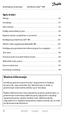 Spis treści Wstęp.... 53 Instalacja.... 53 Mocowanie... 53 Podłączenia elektryczne... 54 Rejestrowanie urządzenia w systemie... 54 Konfiguracja... 55 Wybór trybu regulacji przekaźnika BR... 56 Konfiguracja
Spis treści Wstęp.... 53 Instalacja.... 53 Mocowanie... 53 Podłączenia elektryczne... 54 Rejestrowanie urządzenia w systemie... 54 Konfiguracja... 55 Wybór trybu regulacji przekaźnika BR... 56 Konfiguracja
Bezprzewodowy panel dźwiękowy
 KRÓTKA INSTRUKCJA POLSKI Bezprzewodowy panel dźwiękowy Proszę dokładnie przeczytać ten podręcznik przed rozpoczęciem użytkowania zestawu i zachować go na przyszłość. Jeśli chcesz uzyskać instrukcje opisującą
KRÓTKA INSTRUKCJA POLSKI Bezprzewodowy panel dźwiękowy Proszę dokładnie przeczytać ten podręcznik przed rozpoczęciem użytkowania zestawu i zachować go na przyszłość. Jeśli chcesz uzyskać instrukcje opisującą
Interfejs diagnostyczny OBD Diamex DX35, złącze OBD II, USB
 INSTRUKCJA OBSŁUGI Nr produktu 000842369 Interfejs diagnostyczny OBD Diamex DX35, złącze OBD II, USB Strona 1 z 5 Interfejs DIAMEX DX35 służy do odczytu danych pojazdu dostarczanych przez port diagnostyczny
INSTRUKCJA OBSŁUGI Nr produktu 000842369 Interfejs diagnostyczny OBD Diamex DX35, złącze OBD II, USB Strona 1 z 5 Interfejs DIAMEX DX35 służy do odczytu danych pojazdu dostarczanych przez port diagnostyczny
PRZENOŚNY GŁOŚNIK BLUETOOTH SUPER BASS
 PRZENOŚNY GŁOŚNIK BLUETOOTH SUPER BASS Instrukcja obsługi DA-10287 Dziękujemy za zakup przenośnego głośnika Bluetooth Super Bass DIGITUS DA-10287! Niniejsza instrukcja obsługi pomoże i ułatwi użytkowanie
PRZENOŚNY GŁOŚNIK BLUETOOTH SUPER BASS Instrukcja obsługi DA-10287 Dziękujemy za zakup przenośnego głośnika Bluetooth Super Bass DIGITUS DA-10287! Niniejsza instrukcja obsługi pomoże i ułatwi użytkowanie
Instrukcja szybkiej instalacji
 Instrukcja szybkiej instalacji Urządzenie działa z systemami operacyjnymi Windows XP, Windows 2000, Windows ME, Windows 98SE. Karta PCI sieci bezprzewodowej (2,4 GHz) Xtreme G+ DWL-G520+ Przed rozpoczęciem
Instrukcja szybkiej instalacji Urządzenie działa z systemami operacyjnymi Windows XP, Windows 2000, Windows ME, Windows 98SE. Karta PCI sieci bezprzewodowej (2,4 GHz) Xtreme G+ DWL-G520+ Przed rozpoczęciem
LAMPA ŚWIATŁA CIĄGŁEGO LED RING WIFI SMD 32W FY3119 INSTRUKCJA OBSŁUGI
 LAMPA ŚWIATŁA CIĄGŁEGO FY3119 INSTRUKCJA OBSŁUGI Witaj w gronie użytkowników produktów Fomei! Przed użyciem należy uważnie przeczytać tę instrukcję. Jeśli masz pytania, prosimy o kontakt: E-mail: sls@medikon.pl
LAMPA ŚWIATŁA CIĄGŁEGO FY3119 INSTRUKCJA OBSŁUGI Witaj w gronie użytkowników produktów Fomei! Przed użyciem należy uważnie przeczytać tę instrukcję. Jeśli masz pytania, prosimy o kontakt: E-mail: sls@medikon.pl
Polski. Podręcznik Użytkownika BT-03i
 Podręcznik Użytkownika BT-03i 1 Omówienie Indeks Poznawanie funkcji słuchawek Odpowiadanie na telefon Dane techniczne 2 1. Omówienie A B E D F 1-1 Funkcje przycisków C A B C D E F Miejsce na zawieszenie
Podręcznik Użytkownika BT-03i 1 Omówienie Indeks Poznawanie funkcji słuchawek Odpowiadanie na telefon Dane techniczne 2 1. Omówienie A B E D F 1-1 Funkcje przycisków C A B C D E F Miejsce na zawieszenie
MODEL: UL400. Ultradźwiękowy detektor pomiaru odległości, metalu, napięcia i metalowych kołków INSTRUKCJA OBSŁUGI
 MODEL: UL400 Ultradźwiękowy detektor pomiaru odległości, metalu, napięcia i metalowych kołków INSTRUKCJA OBSŁUGI Opis urządzenia: Specyfikacja techniczna Zalecane użytkowanie: wewnątrz Zakres pomiaru:
MODEL: UL400 Ultradźwiękowy detektor pomiaru odległości, metalu, napięcia i metalowych kołków INSTRUKCJA OBSŁUGI Opis urządzenia: Specyfikacja techniczna Zalecane użytkowanie: wewnątrz Zakres pomiaru:
AX-850 Instrukcja obsługi
 AX-850 Instrukcja obsługi Informacje dotyczące bezpieczeństwa Aby uniknąć porażenia prądem elektrycznym lub obrażeń: Nigdy nie podłączaj do dwóch gniazd wejściowych lub do dowolnego gniazda wejściowego
AX-850 Instrukcja obsługi Informacje dotyczące bezpieczeństwa Aby uniknąć porażenia prądem elektrycznym lub obrażeń: Nigdy nie podłączaj do dwóch gniazd wejściowych lub do dowolnego gniazda wejściowego
Wideoboroskop AX-B250
 Wideoboroskop AX-B250 Instrukcja obsługi Przed włączeniem urządzenia proszę przeczytać instrukcję. Instrukcja zawiera ważne informacje dotyczące bezpieczeństwa. Spis treści 1. Uwagi dotyczące bezpieczeństwa...
Wideoboroskop AX-B250 Instrukcja obsługi Przed włączeniem urządzenia proszę przeczytać instrukcję. Instrukcja zawiera ważne informacje dotyczące bezpieczeństwa. Spis treści 1. Uwagi dotyczące bezpieczeństwa...
Stacja pogodowa WS 9130IT Nr art.:
 Stacja pogodowa WS 9130IT Nr art.: 656339 Otwór do powieszenia Wyświetlacz Przedział baterii Klawisze operacyjne Nóżka Ustawienia początkowe. Uwaga: Ta stacja pogody obsługuje tylko jeden czujnik temperatury.
Stacja pogodowa WS 9130IT Nr art.: 656339 Otwór do powieszenia Wyświetlacz Przedział baterii Klawisze operacyjne Nóżka Ustawienia początkowe. Uwaga: Ta stacja pogody obsługuje tylko jeden czujnik temperatury.
INSTRUKCJA OBSŁUGI DŁUGOPIS PODSŁUCH 16GB AKTYWACJA GŁOSEM
 INSTRUKCJA OBSŁUGI DŁUGOPIS PODSŁUCH 16GB AKTYWACJA GŁOSEM Opis urządzenia: 1.Przycisk nagrywania 2.Wskaźnik świetlny LED 3.Klips 4.Kasetka z tuszem (wkład) 5.Poprzedni utwór/ VOL+ 6.Przycisk Play -odtwarzania
INSTRUKCJA OBSŁUGI DŁUGOPIS PODSŁUCH 16GB AKTYWACJA GŁOSEM Opis urządzenia: 1.Przycisk nagrywania 2.Wskaźnik świetlny LED 3.Klips 4.Kasetka z tuszem (wkład) 5.Poprzedni utwór/ VOL+ 6.Przycisk Play -odtwarzania
BTL-62. Instrukcja obsługi. Głośnik Bluetooth. Przed korzystaniem z tego produktu proszę uważnie i w
 Instrukcja obsługi Głośnik Bluetooth BTL-62 www.denver-electronics.com Przed korzystaniem z tego produktu proszę uważnie i w pełni przeczytać tę instrukcję obsługi. Wskazówki użytkowania Po włączeniu głośnika,
Instrukcja obsługi Głośnik Bluetooth BTL-62 www.denver-electronics.com Przed korzystaniem z tego produktu proszę uważnie i w pełni przeczytać tę instrukcję obsługi. Wskazówki użytkowania Po włączeniu głośnika,
INSTRUKCJA OBSŁUGI. Drukarka etykiet termotransferowych MODEL:
 INSTRUKCJA OBSŁUGI Drukarka etykiet termotransferowych MODEL: 50241 www.qoltec.com 1. Zawartość opakowania Kabel zasilający Drukarka Instrukcja Zasilacz Oprogramowanie Kabel USB 2. Główne akcesoria i funkcje
INSTRUKCJA OBSŁUGI Drukarka etykiet termotransferowych MODEL: 50241 www.qoltec.com 1. Zawartość opakowania Kabel zasilający Drukarka Instrukcja Zasilacz Oprogramowanie Kabel USB 2. Główne akcesoria i funkcje
W przypadku braku wymienionego wyżej elementu należy skontaktować się ze sprzedawcą.
 SC002 Sweex 5.1 PCI Sound Card Wstęp Dziękujemy za zakup Sweex 5.1 Sound Card. Karta dźwiękowa Sweex zapewnia uzyskanie dźwięku surround. Aby zapewnić poprawne działanie produktu, należy dokładnie przeczytać
SC002 Sweex 5.1 PCI Sound Card Wstęp Dziękujemy za zakup Sweex 5.1 Sound Card. Karta dźwiękowa Sweex zapewnia uzyskanie dźwięku surround. Aby zapewnić poprawne działanie produktu, należy dokładnie przeczytać
Konfiguracja i obsługa
 Konfiguracja i obsługa pl.avm.de AVM GmbH Alt-Moabit 95 10559 Berlin Niemcy Telefon +49 30 39976-0 info@avm.de 411328005 Zawartość opakowania Oto FRITZ! Repeater 310 Bezpieczeństwo Power WPS FRITZ! Repeater
Konfiguracja i obsługa pl.avm.de AVM GmbH Alt-Moabit 95 10559 Berlin Niemcy Telefon +49 30 39976-0 info@avm.de 411328005 Zawartość opakowania Oto FRITZ! Repeater 310 Bezpieczeństwo Power WPS FRITZ! Repeater
Sejf Conrad 20EA z zamkiem elektronicznym, pojemność: 8,2 l
 INSTRUKCJA OBSŁUGI Sejf Conrad 20EA z zamkiem elektronicznym, pojemność: 8,2 l Nr produktu 755009 Strona 1 z 5 Przeznaczenie Sejf jest używany do przechowywania wartościowych przedmiotów. Posiada on trwałą
INSTRUKCJA OBSŁUGI Sejf Conrad 20EA z zamkiem elektronicznym, pojemność: 8,2 l Nr produktu 755009 Strona 1 z 5 Przeznaczenie Sejf jest używany do przechowywania wartościowych przedmiotów. Posiada on trwałą
Deska automatyczna z czujnikiem ruchu
 Deska automatyczna z czujnikiem ruchu Szanowny Kliencie, dziękujemy za zakup deski automatycznej. Deska sedesowa reaguje na ruch. Prosimy o przeczytanie instrukcji i przestrzeganie podanych wskazówek i
Deska automatyczna z czujnikiem ruchu Szanowny Kliencie, dziękujemy za zakup deski automatycznej. Deska sedesowa reaguje na ruch. Prosimy o przeczytanie instrukcji i przestrzeganie podanych wskazówek i
Wersja polska. Wstęp. Zawartość opakowania. Dane techniczne BT100. Dodatkowe dane techniczne BT100 S W E E X. C O M
 BT100 - Sweex Bluetooth Class II Adapter USB BT110 - Sweex Bluetooth Class I Adapter USB Wstęp Dziękujemy za zakup Sweex Bluetooth Adapter. Za pomocą adaptera można w łatwy sposób podłączyć Bluetooth pomiędzy
BT100 - Sweex Bluetooth Class II Adapter USB BT110 - Sweex Bluetooth Class I Adapter USB Wstęp Dziękujemy za zakup Sweex Bluetooth Adapter. Za pomocą adaptera można w łatwy sposób podłączyć Bluetooth pomiędzy
